Как ускорить android: Как ускорить свой Android-смартфон или планшет — Ferra.ru
Как ускорить Android, чтобы смартфон «летал»
Со временем любое устройство на Android начинает тормозить. Проблема решается двумя способами: ежегодной покупкой нового смартфона или правильной оптимизацией системы с использованием нескольких проверенных приемов. Первое решение едва ли можно назвать практичным и применимым в долгосрочной перспективе в отличие от второго.
↑
Найдите корень всех бед
Бесполезно решать проблему, борясь только с внешними проявлениями. В первую очередь найдите, что именно является причиной снижения производительности. Это могут быть отдельные приложения, ошибки в системе и т. д. Установите программу Trepn Profiler от Qualcomm. С ее помощью можно в реальном времени отслеживать изменения в нагрузке на каждое ядро процессора и другие важные параметры. Недостаток — отсутствие русского интерфейса.
Вдобавок в меню «Приложения» настроек следите за тем, какие приложения больше всего нагружают систему. Чересчур ресурсоемким программам лучше поискать альтернативу.
↑
Освободите больше места
Приложения, музыка, фото и видео не просто занимают много места, но и со временем тормозят работу системы. Это происходит в том случае, если память устройства забита практически под завязку. Поэтому старайтесь чаще делать ревизию контента и оставлять побольше свободного места. Откройте «Настройки» — «Хранение». Здесь можно посмотреть, какой объем занимает само приложение, сколько «весят» пользовательские данные и сколько места занято в кэше. Вы увидите, что хоть само приложение и небольшое, с учетом всех данных 50 Мб иногда превращаются в 500.
↑
Уберите виджеты и анимированные обои
Эта «мишура» сильно влияет на плавность и скорость работы системы. Вдобавок подобные элементы сокращают время автономной работы и расходуют интернет-трафик.
Следующий важный шаг — отключение анимации. Подробно о том, как это сделать, написано в этой инструкции: Как ускорить Android и снизить нагрузку на ОЗУ.
↑
Закрывайте ненужные приложения
Чем больше приложений запущено, тем медленнее работает каждое из них. Поэтому не следует возлагать слишком большие надежды на мультитаскинг, особенно если вы пользуетесь смартфоном с небольшим объемом ОЗУ или старым девайсом. Но помните, что нет никакой необходимости принудительно останавливать процессы, которые вы снова будете запускать в ближайшее время. Это лишь увеличивает нагрузку на процессор.
Поэтому не следует возлагать слишком большие надежды на мультитаскинг, особенно если вы пользуетесь смартфоном с небольшим объемом ОЗУ или старым девайсом. Но помните, что нет никакой необходимости принудительно останавливать процессы, которые вы снова будете запускать в ближайшее время. Это лишь увеличивает нагрузку на процессор.
↑
Не забывайте о перезагрузке
Как давно вы перезагружали смартфон? А ведь это простейшее, что можно сделать для улучшения производительности устройства. Перезагрузка автоматически очищает кэш, закрывает ненужные процессы и в результате увеличивает быстродействие системы.
↑
Не забывайте обновляться
С каждым обновлением системы разработчики устраняют новые ошибки, которые могут прямо или косвенно влиять на производительность устройства. К тому же это повышает безопасность ваших персональных данных.
Эта запись была полезной?
15 способов как на максимум ускорить Андроид-телефон для игр
Постоянные тормоза и подлагивания могут превратить даже самый современный смартфон в устройство, доставляющее больше хлопот, чем удовольствия. Многие пользователи в таком случае предпочитают раскошелиться на новый гаджет, но обойтись можно и без таких кардинальных жертв. Если вы не из робкого десятка и хотите узнать, как ускорить телефон на Андроиде, у нас есть 10 способов, которые помогут привести ваш смартфон в порядок.
Многие пользователи в таком случае предпочитают раскошелиться на новый гаджет, но обойтись можно и без таких кардинальных жертв. Если вы не из робкого десятка и хотите узнать, как ускорить телефон на Андроиде, у нас есть 10 способов, которые помогут привести ваш смартфон в порядок.
Обновите Андроид до актуальной версии
Если телефон стал тормозить и вы не знаете, как его ускорить, то первым делом нужно обновить систему. Это актуально для всех моделей Самсунг, Хонор, Xiaomi, Huawei и техники других производителей. Как правило, в новой версии Android улучшается оптимизация системы и устраняются старые баги, что повышает быстродействие и дает прирост производительности. Но перед обновлением рекомендуется сделать бэкап данных.
Если что-то пойдет не так, то вы сможете вернуться к прежней версии. Но если смартфон слишком старый, то на него уже не будут выходить обновления. В таком случае остается надеяться только на фан-сообщество, которое порой создает неплохие кастомные прошивки.
Ошибки зарядки телефона
4. Оставляете ваш телефон заряжаться на ночь
Возможно, это весьма удобно заряжать смартфон ночью, пока вы спите.
Но, эксперты утверждают: это не очень хорошая идея.
Если ваш телефон уже полностью зарядился, но все еще находится на зарядке, это может нанести вред батарее с течением времени, и он начнет быстро разряжаться.
Обратите внимание, что не нужно заряжать смартфон до 100 процентной зарядки, как это принято считать. Батарея вашего телефона скажет вам спасибо, если вы снимете ее до того, как она достигнет 100 процентов.
*Попробуйте снимать телефон с зарядки, когда батарея зарядится примерно до 95-97 процентов.
Постарайтесь заряжать его в течение дня, а не в ночное время, чтобы вы могли отключить его, когда он почти полностью заряжен или же установите таймер.
5. Вы дожидаетесь, когда телефон разряжается до 0 процентов, а затем заряжаете до 100 процентов
Литий-ионные аккумуляторы, которые используются в некоторых смартфонах, лучше всего работают при зарядке от 50 до 80 процентов.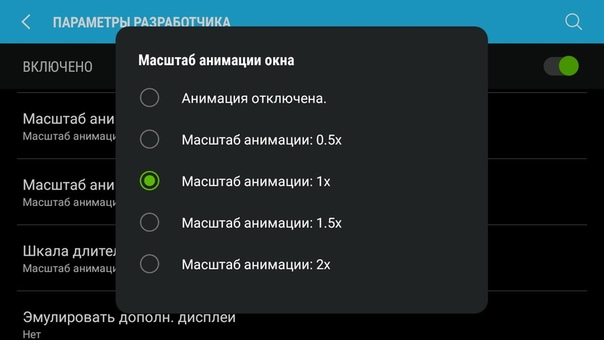
Так утверждает Шейн Броски (Shane Broesky), основатель Farbe Technik, компании –производителя зарядных аксессуаров.
Полная разрядка батареи приводит к тому, что телефон впадает в «состояние глубокого разряда». Это способствует тому, что ионы становятся неспособными удерживать заряд.
Эксперты утверждают, частичное пополнение заряда телефона дает батарее достаточно энергии для непрерывной работы и защиты аккумулятора.
Другими словами, подзарядка батареи очень схожа с перекусываниями между основными приемами пищи в течение дня.
6. Использование «неродной» зарядки для смартфона
Многие используют неродное зарядное устройство для своих смартфонов. Очень часто оригинальные шнуры быстро изнашиваются, протираются и рвутся. Поэтому нередко нам приходится покупать новые зарядки.
youtube.com/embed/TjC54dB_Iqs?feature=oembed» frameborder=»0″ allow=»accelerometer; autoplay; encrypted-media; gyroscope; picture-in-picture» allowfullscreen=»»/>
Не забывайте закрывать приложения и очищать оперативную память
Задаваясь вопросом, как ускорить работу телефона на Андроиде, нужно вспомнить про многозадачность. Она помогает быстро переключаться между приложениями без необходимости их повторной загрузки, но она же влияет на производительность гаджета. Чем больше программ работает в фоне, тем хуже работает смартфон. Закрывая приложения, которыми вы не пользуетесь, вы увеличите автономность и производительность, хотя многие забывают о столь важном моменте.
Как продлить жизнь смартфона
1. Вы никогда не выключаете смартфон
Необходимо полностью отключать телефон, по крайней мере, раз в неделю.
В противном случае батарея вашего смартфона умрет скорее, чем вы ожидаете. По мнению экспертов, когда телефон работает в режиме нон-стоп, аккумулятор садится в разы быстрее, чем, если батарее давать хоть иногда передохнуть.
Кроме того, перестаньте использовать на телефоне будильник. Лучше всего для этих целей подойдет обычный будильник. Он будет будить вас каждое утро.
Так вы продлите жизнь вашему смартфону.
Если все же возникает необходимость использования будильника на телефоне, постарайтесь делать это как можно реже, а затем отключайте его в течение дня.
2. Оставляете Bluetooth и Wi Fi постоянно включенными
Если вы не используете какие-то приложения на своем смартфоне, тогда какой смысл оставлять их включенными?
К примеру, жизненно необходимо, чтобы гаджет поддерживал WiFi и Bluetooth, когда вы гуляете по городу или болтаете с друзьями?
Нет? Тогда лучше всего их отключить, а включить уже при необходимости.
Так вы сократите потерю заряда, а работоспособность смартфона, при этом, увеличится.
Отключив ненужные функции, вы сбережете энергию и продлите жизнь своему телефону.
Отключите режим “Энергосбережения”
Он полезен в те моменты, когда вам нужно, чтобы телефон максимально долго проработал от одного заряда. Для достижения этого закрываются все фоновые процессы и обрезаются ресурсы системы. На фоне этого падает производительность, а в некоторых случаях Андроид вовсе начинает тормозить. Ускорить телефон Android можно с помощью такого несложного способа.
Для достижения этого закрываются все фоновые процессы и обрезаются ресурсы системы. На фоне этого падает производительность, а в некоторых случаях Андроид вовсе начинает тормозить. Ускорить телефон Android можно с помощью такого несложного способа.
Зарутьте устройство
Если вы эксплуатируете смартфон без рут-прав, ваши возможности ограничены. Именно поэтому продвинутые пользователи часто получают Root на своих девайсах. После этого они могут тонко настраивать все нюансы работы операционной системы, устанавливать новые прошивки, которые зачастую работают быстрее тех, что идут на аппарате по умолчанию, и даже разгонять процессор и другие компоненты аппаратной платформы.
Имейте ввиду, что это занятие только для продвинутых. Неопытный пользователь, «зарутив» устройство может вывести его из строя, а официальная гарантия при получении Root-прав теряется.
Избавьтесь от лишней анимации
Анимация при открытии окон делает работу с интерфейсом более приятной, но она же сказывается на быстродействии, особенно когда речь заходит о старом бюджетном телефоне.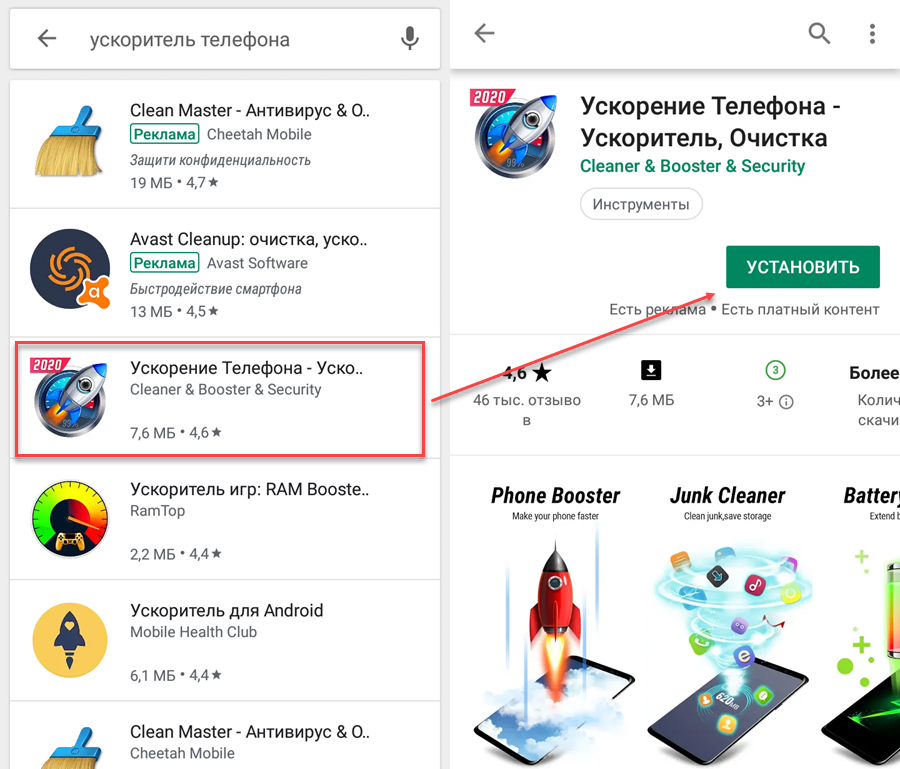 Если для вас в приоритете производительность, то анимацию лучше отключить. Для этого открываем “Настройки” — “О телефоне”. Теперь необходимо 7 раз нажать на номер сборки, тем самым активировав режим “Для разработчиков”. Открываем его, после чего отключаем анимацию системы.
Если для вас в приоритете производительность, то анимацию лучше отключить. Для этого открываем “Настройки” — “О телефоне”. Теперь необходимо 7 раз нажать на номер сборки, тем самым активировав режим “Для разработчиков”. Открываем его, после чего отключаем анимацию системы.
Копайте глубже
Вы можете посмотреть — какие приложения больше остальных расходуют заряд аккумулятора. Для этого зайдите в пункт «Батарея», расположенный в «Настройках».
Проверьте распределение оперативной памяти. Для этого перейдите в «Настройки» и выберите «Приложения». Отметим, что в зависимости от модели смартфон и ПО названия пунктов могут отличаться.
Еще больше важной информации и настроек содержится в пункте меню «Для разработчиков». Чтобы получить к нему доступ нужно зайти во вкладку «О телефоне», найти пункт «Номер сборки» и тапнуть по нему семь раз подряд.
Автообновление игр и приложений
Если не менять настроек, то Play Маркет обновляет все установленные приложения автоматически.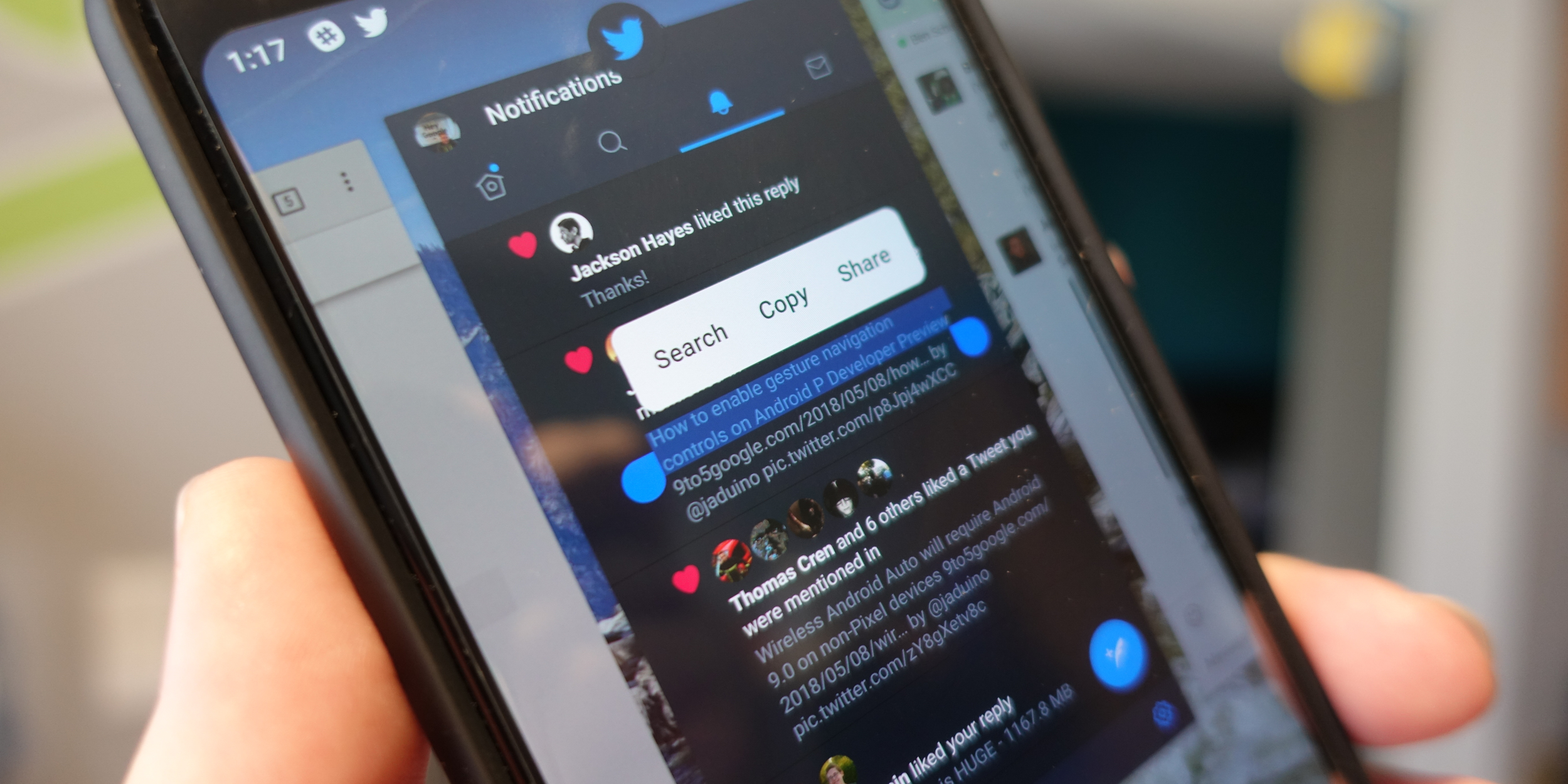 Это может привести к подтормаживанию системы, поэтому функцию лучше отключить. О том, как это сделать, мы говорили в другой нашей статье.
Это может привести к подтормаживанию системы, поэтому функцию лучше отключить. О том, как это сделать, мы говорили в другой нашей статье.
Карта памяти
У большинства владельцев смартфонов установлена карта памяти, которая необходима для хранения фотографий, видеороликов, приложений и прочих файлов. Но она также может быть причиной подтормаживания гаджета. Это связано с тем, что карты памяти могут быть либо медленными, либо устаревшими.
Карты MicroSD имеют специальные обозначения (2, 4, 6, 10), отвечающие на скорость обмена информацией. Чем это число выше, тем лучше. Возрастные карты и те, что поставляются в комплектах с девайсами, как правило, относятся к типу 6 и ниже. Это может быть одной из причин медленной работы Андроида. Рекомендуется заменить карту на новую с показателям выше 6. Подробно о выборе флешки можно почитать тут.
Разгон процессора
Ускорить производительность старого мобильного телефона для игр можно с помощью специальных программ для разгона процессора.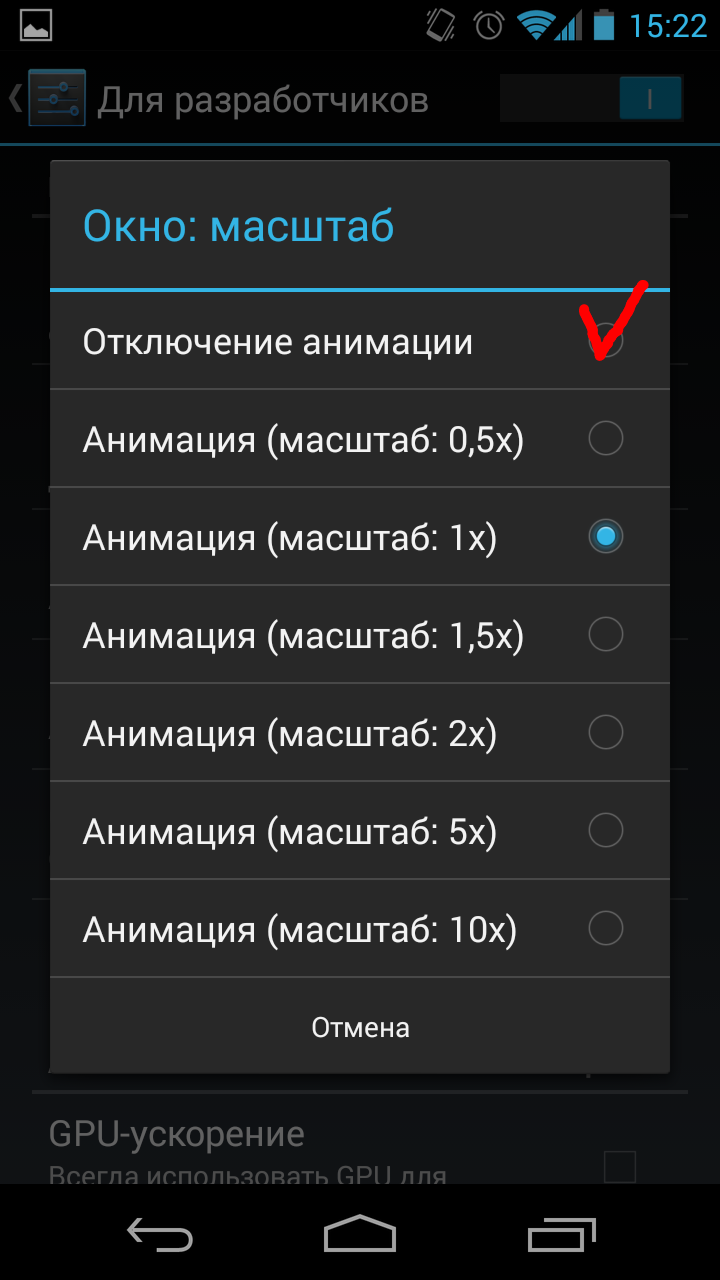 Им под силу увеличить его тактовую частоту, что дает больше мощности в играх и при работе с интерфейсом. Одним из таких приложений является SetCPU for Root Users. Но этим способом нужно пользоваться осторожно, ведь вырастет не только быстродействие, но и тепловыделение, что может привести к поломке техники.
Им под силу увеличить его тактовую частоту, что дает больше мощности в играх и при работе с интерфейсом. Одним из таких приложений является SetCPU for Root Users. Но этим способом нужно пользоваться осторожно, ведь вырастет не только быстродействие, но и тепловыделение, что может привести к поломке техники.
Наши советы помогут вам ускорить свой Андроид-телефон и добиться на нем максимальной производительности. Если у вас остались вопросы, то смело задавайте их в комментариях:)
То, что наверняка вам будет интересно:
Эффективные способы ускорения работы ноутбука на Windows 10, 8.1, 7
Лучшие темы на Андроид телефон
Рейтинг лучших лаунчеров на Андроид
Что лучше Андроид или iOS?
Как перевести голос в текст с помощью программ на Андроид?
Освободите больше памяти
Одной из самых распространенных причин появления тормозов со временем может стать нехватка свободной памяти. В современных версиях Android есть предустановленные инструменты для очистки хранилища, ими мы и воспользуемся. Не качайте различные CCleaner’ы и другие сторонние приложения, обычно они лишь ухудшают работу девайса.
Не качайте различные CCleaner’ы и другие сторонние приложения, обычно они лишь ухудшают работу девайса.
Зайдите в «Настройки», перейдите в «Хранилище» и посмотрите, сколько свободной памяти есть на вашем смартфоне и какие файлы занимают больше всего места.
При нажатии на кнопку «Очистка памяти» (в зависимости от того, каким смартфоном вы пользуетесь — Xiaomi, Хуавей или Самсунг, ее название может отличаться), откроется инструмент, с помощью которого можно будет автоматически удалить ненужные и неиспользуемые файлы.
В том случае, если на вашем аппарате нет подобной опции, придется удалять ненужные файлы и кэш приложений вручную. Многие программы, работающие с изображениями, например мессенджеры, браузеры и т.д. занимают много места в кэше, тратя драгоценные мегабайты или даже гигабайты.
Часто смартфоны поставляются с ненужным предустановленным софтом — фирменные магазины приложений, браузеры, различные сервисы и т.д. В первую очередь это касается китайских девайсов с оболочками вроде EMUI или MIUI.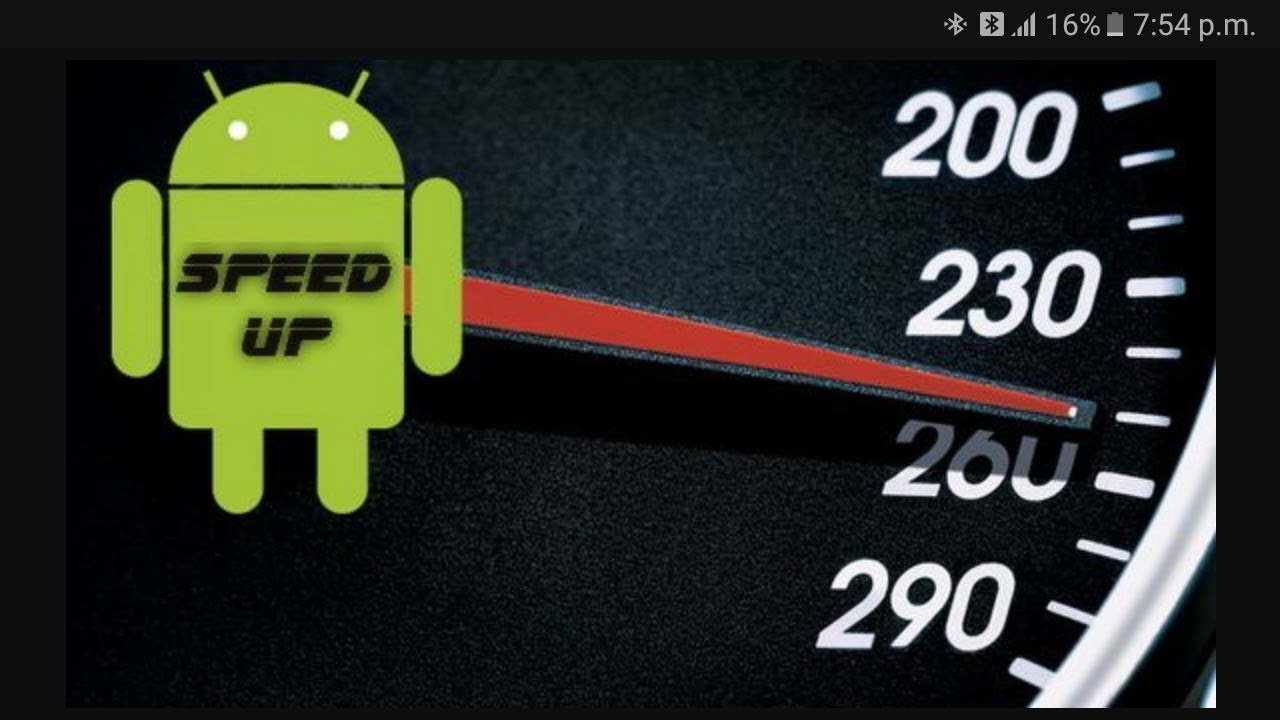 Некоторые программы удалить не удастся, только деактивировать, но от всего удалаяемого ненужного мусора в системе лучше избавиться.
Некоторые программы удалить не удастся, только деактивировать, но от всего удалаяемого ненужного мусора в системе лучше избавиться.
Итоги
Перечисленные способы хороши, даже если не использовать их совместно. Однако если вы замечаете, что телефон уже не держит заряд, плохо работает со стандартными программами и постоянно виснет, то воспользуйтесь всеми способами сразу. Итак, чтобы добиться желаемого результата, необходимо проделать следующие шаги:
- Скачать любое вышеописанное приложение;
- Периодически чистить память диспетчером задач;
- Увеличить скорость анимации/вовсе ее убрать;
- Беречь аккумулятор от высоких/низких температур, держать заряд на уровне 30–80%;
- Перезагружать изредка смартфон.
Google придумала, как сделать смартфоны на Android 10 быстрее
Зачем нужны обновления? Одним они греют душу, потому что, если смартфон продолжает получать новые версии ОС, значит, он всё ещё актуален. Для других это основной способ получить доступ к новым функциям, которые прежде не были доступны по умолчанию. А третьи рассчитывают, что свежая сборка Android повысит быстродействие их уже не самого нового смартфона до уровня аппаратов актуального поколения. В это сложно поверить, но Android 10 именно так и работает.
А третьи рассчитывают, что свежая сборка Android повысит быстродействие их уже не самого нового смартфона до уровня аппаратов актуального поколения. В это сложно поверить, но Android 10 именно так и работает.
Android 10 ускорит ваш смартфон? Google говорит, что да
Google встроила в Android 10 систему под названием Profile Guided Optimization, которая анализирует, как старые устройства справляются с обработкой приложений из Google Play. Затем эта информация отправляется на сервера Google, которая распределяет её между аппаратами на базе Android 10. Получается своего рода виртуальный профиль, состоящий из файлов кэша, которые содержат информацию об особенностях работы приложений, но только в сильно сжатом виде.
Как ускорить Android
Как старый Android-смартфон ускоряет новый
Говоря простым языком, Google решила изучить поведенческие особенности разных устройств и их сильные стороны. Для этого компания собирает огромный массив данных, исследовав который, определяет, какие смартфоны справляются с запуском приложений быстрее и как у них это получается.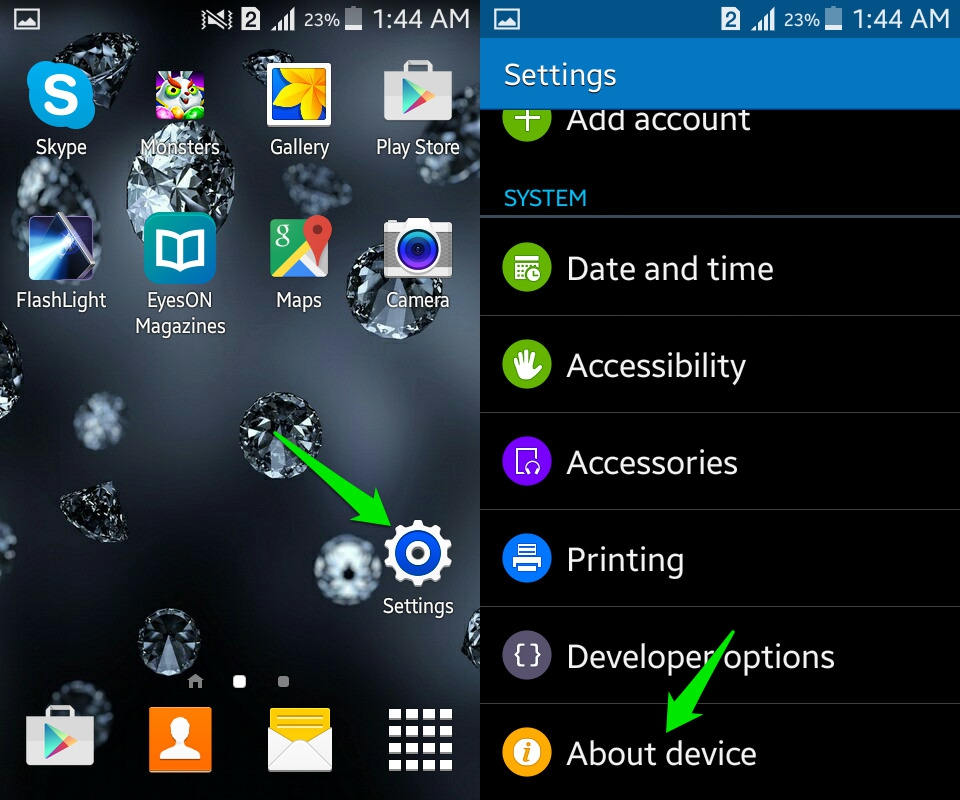 Выходит, что Google берёт наработки сторонних производителей и открывает к ним доступ для аппаратов на Android 10, которые начинают тратить на открытие программ до 20% меньше времени. Звучит невероятно? Но, зная талант программистов поискового гиганта, этот проект уже не кажется нереализуемым.
Выходит, что Google берёт наработки сторонних производителей и открывает к ним доступ для аппаратов на Android 10, которые начинают тратить на открытие программ до 20% меньше времени. Звучит невероятно? Но, зная талант программистов поискового гиганта, этот проект уже не кажется нереализуемым.
Читайте также: 5 функций Android 10, которые Google скопировала у iPhone
Правда, здесь стоит отметить, что Google проводила тестирование только на собственных приложениях, на которые компания может оказывать полное влияние, в отличие от ПО сторонних разработчиков. По этой причине мы бы не стали рассчитывать на ощутимое увеличение быстродействия при запуске игр, приложений для монтажа видео или обработки изображений. Тем не менее, по словам представителей Google, утверждают, что Profile Guided Optimization одинаково применим как к фирменным приложениям компании, так и сторонним.
Кэш в Android
То, что Google удалось ускорить запуск приложений в Android 10, — безусловно, здорово.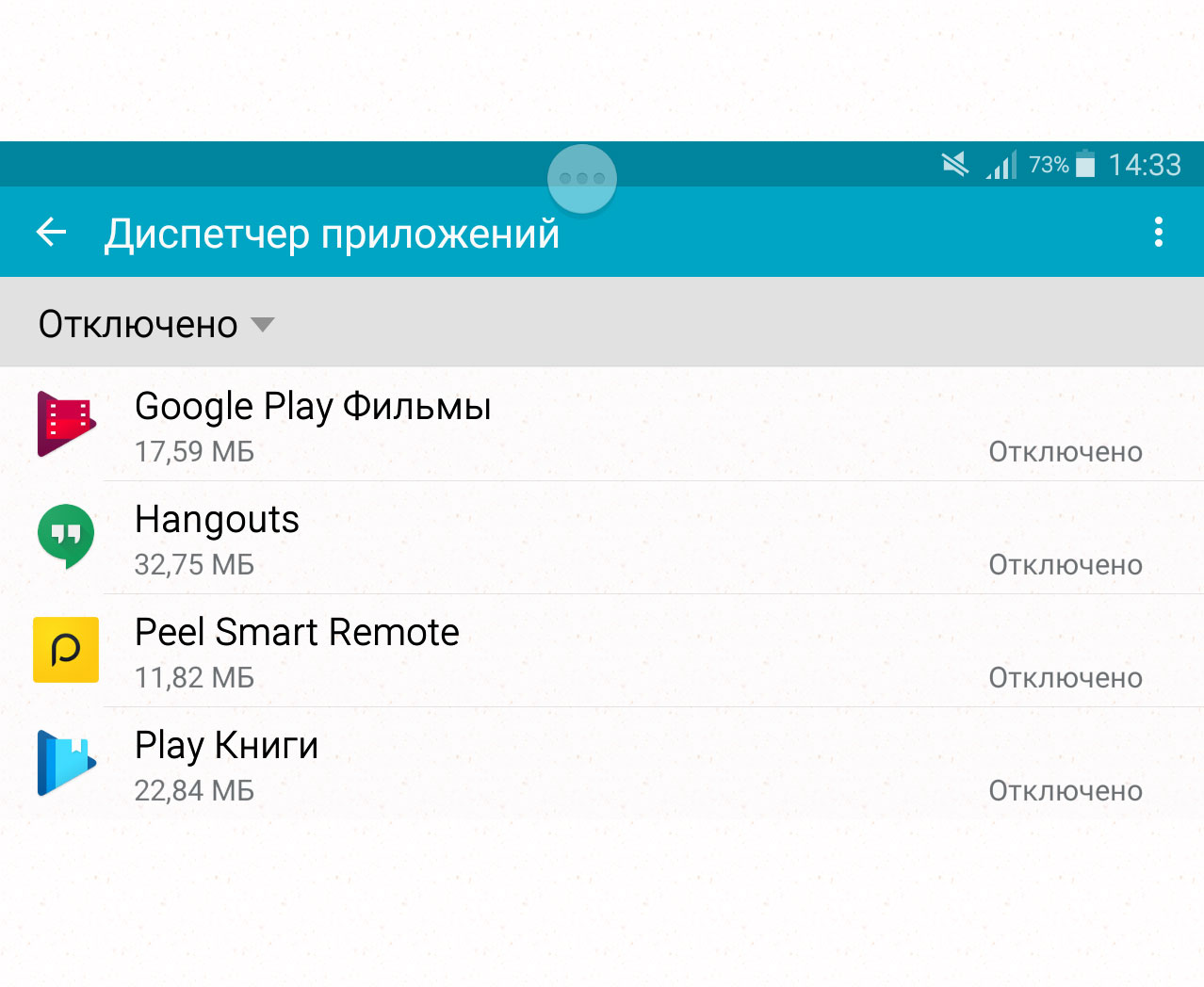 Но здесь важно вспомнить, что операционная система компании всегда была склонна к накапливанию данных, которые не только не улучшали её работу, а, наоборот, приводили к замедлению совместимых устройств и проявлениям системных лагов. Поэтому не очень понятно, действительно ли файлы Profile Guided Optimization, в которых содержится «память предков», окажутся настолько эффективными, что не превратят флагманский смартфон в лагающее нечто, срочно требующее замены.
Но здесь важно вспомнить, что операционная система компании всегда была склонна к накапливанию данных, которые не только не улучшали её работу, а, наоборот, приводили к замедлению совместимых устройств и проявлениям системных лагов. Поэтому не очень понятно, действительно ли файлы Profile Guided Optimization, в которых содержится «память предков», окажутся настолько эффективными, что не превратят флагманский смартфон в лагающее нечто, срочно требующее замены.
Как ускорить смартфон: советы и хитрости | AndroidLime
Многие владельцы Android-гаджетов сталкиваются с проблемой медленной работы устройства и его торможениями. Мы дадим несколько полезных и реально помогающих советов по ускорению гаджетов, но сначала стоит сделать небольшое введение.
Android – операционная система, почти такая же, как привычный Windows. У нее есть фоновые процессы, приложения, оперативная и внутренняя память, процессоры. Эти факторы в разной степени влияет на скорость работы смартфона или планшета. Поэтому вопрос об ускорении работы Android решается комплексным путем.
Поэтому вопрос об ускорении работы Android решается комплексным путем.
Для начала давайте ускорять гаджет своими силами.
Режим энергосбережения
Самый простой способ ускорить работу Android – поставить режим электропитания/энергосбережения «Производительность» или «Отключено». Точная формулировка зависит от версии прошивки и устройства. Это может заметно повысить скорость системы, однако немного нагрузит аккумулятор, из-за чего он станет разряжаться быстрее. Хотя вряд ли разница будет сильно ощутима.
Ускорение GPU
У любого девайса на Android в настройках есть раздел «Для разработчиков». Он иногда скрыт от кривых рук посторонних глаз, поэтому его нужно разблокировать. Зайдите в «Настройки» — «О телефоне» и несколько раз кликните по пункту «Номер сборки». Теперь перейдите в новый раздел настроек и поставьте галочку напротив пункта «Ускорить работу GPU». Если вы его не обнаружите, значит данная функция работает автоматически, шаг можно пропустить.
Отключение анимации
Анимация при открытии окон и переходах может негативно сказаться на скорости работы смартфона, особенно бюджетного.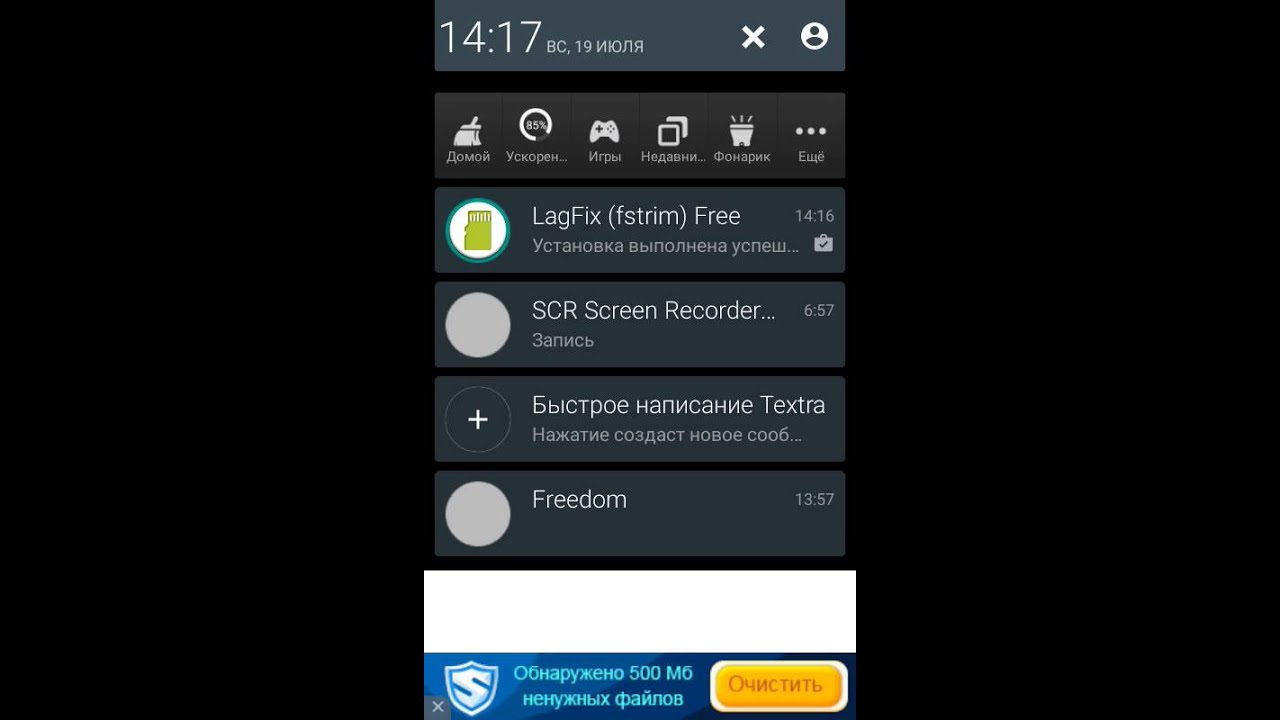 Визуально смотрится приятно, но гораздо важнее быстродействие.
Визуально смотрится приятно, но гораздо важнее быстродействие.
Зайдите в настройки для разработчиков и найдите два меню: «Окно: масштаб» и «Переход: масштаб». В обоих отключите анимацию.
Установка и хранение приложений
Здесь есть несколько банальных, но очень важных советов:
- Устанавливайте и храните в памяти только те программы и игры, которые используете регулярно.
- По возможности старайтесь устанавливать легкие приложения, которые не требовательны к системным ресурсам.
- Безжалостно удаляйте игры и программы, которыми не пользуетесь.
Важно понимать, что забитая физическая память – одна из причин нестабильной работы устройства. Освободите ее, удалив ненужные приложения и игры.
Рабочий стол, виджеты, живые обои
Три показателя внесены в один подзаголовок не случайно. Важно держать рабочий стол в порядке, не нагромождать его иконками, виджетами и распрекрасными живыми обоями. Это, конечно, красиво, но быстродействие требует жертв.
Автозапуск и фоновые процессы
Как только вы включаете смартфон или планшет, на нем автоматически запускаются различные службы и фоновые приложения. Очень часто в этом списке встречаются совершенно ненужные и лишние программы, которыми вы не пользуетесь. Их необходимо отключить:
- Зайдите в Настройки — Приложения — Работающие.
- Отключите те программы и игры, которые не нужны. ВАЖНО: нельзя трогать системные службы вроде Сервисов Google, Настроек и т.д.
Автообновление приложений
По умолчанию наш любимый маркет Google Play автоматически обновляет все установленные игры и программы. Разумеется, это может стать причиной торможений системы, поэтому эту функцию также рекомендуется отключить. Об этом более подробно рассказано в специальной статье.
На этом базовые возможности для «разгона» Android закончились. Другие советы по ускорению доступны в полной версии статьи на AndroidLime.ru.
Источник
Как ускорить Android-смартфон
Статью прочитали:
1 110
Введение
Медленный смартфон может причинять неудобства и раздражать. Ладно ещё, если это дешёвое или старое устройство, от которого многого и не ждёшь. Однако, тормозить могут даже современные достаточно мощные смартфоны и планшеты. В этой статье мы расскажем, как заставить их бегать шустрее.
Ладно ещё, если это дешёвое или старое устройство, от которого многого и не ждёшь. Однако, тормозить могут даже современные достаточно мощные смартфоны и планшеты. В этой статье мы расскажем, как заставить их бегать шустрее.
1. Поиск проблемы
Для начала нужно понять, что именно приводит к замедлению работы аппарата. Это может быть одно или несколько приложений, сама система или что-то ещё. Приложение Trepn Profiler производства компании Qualcomm покажет нагрузку на центральный процессор и на каждое его ядро по отдельности, использование сетевого трафика мобильного интернета и Wi-Fi, нагрузку на графический процессор и использование оперативной памяти, а также другую информацию.
Trepn может выдавать системные профили или профили для каждого отдельного приложения. Тут содержатся различные методы отображения собранных данных. Можно сохранять данные в профиле для просмотра без доступа в интернет. Это позволяет анализировать производительность запущенных приложений.
Если вы нашли проблему, можно переходить к решениям.
2. Освобождение дискового пространства
Все отснятые вами фотографии и видео, все установленные программы занимают место в памяти смартфона. Определённый процент дискового пространства должен быть не занят, чтобы аппарат мог работать максимально плавно. Если хранилище забито, система замедляется. К счастью, множество Android-устройств предлагает опции для очистки дискового пространства без необходимости устанавливать сторонние приложения.
Откройте Настройки > Хранилище. На разных моделях и версиях Android путь может называться по-разному. Здесь посмотрите на общий объём занятого дискового пространства и сколько занимает каждое приложение и файлы.
Как можно увидеть на изображениях, устройство предлагает множество вариантов управления хранилищем. В этом примере рассматривается смартфон HTC, но примерно такие же настройки есть на всех аппаратах. После нажатия на команду Очистить место можно будет удалить ненужные вам ранее скачанные файлы. Также можно удалить приложения, которыми вы не пользуетесь. Ещё не помешает очистить кеш приложений.
Также можно удалить приложения, которыми вы не пользуетесь. Ещё не помешает очистить кеш приложений.
Если ваше устройство не поддерживает очистку кеша через встроенные настройки системы, можно сделать это вручную. Во многих приложениях используются изображения. Например, в программах для социальных сетей, в браузерах и т.д. Со временем их кеш разрастается и может занимать сотни мегабайт или даже гигабайты дискового пространства.
Многие приложения используют кеш для ускорения операций. Это хороший метод, если у вас много свободного места.
Также очистить дисковое пространство можно при помощи удаления предустановленных ненужных приложений. В некоторых случаях их можно полностью удалить, в других только отключить.
3. Отказ от виджетов
Виджеты уже не так популярны, как они когда-то были. И всё же, многие продолжают пользоваться ими. Виджеты могут быть полезными, но они занимают место и расходуют в системные ресурсы.
Если у вас есть виджеты, которыми вы не особо пользуетесь, можно отключить их. Некоторые можно оставить активными, но если слишком много виджетов работают одновременно, скорость системы может замедлиться.
Некоторые можно оставить активными, но если слишком много виджетов работают одновременно, скорость системы может замедлиться.
4. Отключение ненужной анимации и других возможностей
В зависимости от используемого вами лаунчера вы можете видеть различную анимацию и специальные эффекты. Это может быть красиво, но тоже расходует системные ресурсы и может замедлять работу.
Проверьте настройки лаунчера и посмотрите, можно ли отключить эту анимацию и другие ненужные опции. Это поможет повысить скорость.
Для большей пользы можно перейти в настройки для разработчиков, где есть дополнительные опции. Их также можно отключить или поменять, чтобы ускорить систему.
5. Закрывайте приложения и очищайте оперативную память
Многие одновременно запускают несколько приложений, чтобы выполнять разные задачи. Естественно, это влияет на производительность. Если приложение вам больше не нужно, можно открыть список запущенных приложений и убрать его. Если у вас включены настройки для разработчиков, есть возможность закрывать приложения и сервисы в фоновом режиме. Это рекомендуется делать только продвинутым пользователям, которые разбираются в этом.
Это рекомендуется делать только продвинутым пользователям, которые разбираются в этом.
6. Не устанавливайте сторонние чистильщики и программы для закрытия задач
Хотя может показаться отличной идеей закрывать задачи и чистить систему при помощи различного программного обеспечения, от него обычно больше вреда, чем пользы. Android умеет справляться с управлением оперативной памятью собственными средствами. Кроме того, если необходимое приложение в фоновом режиме закрыть, на его перезагрузку уйдёт время и повысится расход энергии. Это может ещё сильнее замедлить устройство.
Приложения вроде Cheetah Mobile Clean Master удаляют кеш других приложений слишком часто. Это замедляет работу программы вместо того, чтобы ускорять. В других случаях похожие программы вообще ничего не делают и никак не влияют на производительность.
Кроме того, следует беспокоиться за конфиденциальность и безопасность ваших данных, когда вы используете такие программы сторонних производителей. Многие из них требуют различных разрешений на доступ к устройству и неизвестно, что они делают с собираемыми данными.
Многие из них требуют различных разрешений на доступ к устройству и неизвестно, что они делают с собираемыми данными.
7. Перезагрузка устройства
Простой и быстрый способ заставить аппарат работать быстрее заключается в его перезагрузке. Это может очистить кеш, закрыть ненужные сервисы и приложения, заставив систему работать более плавно.
Удерживайте кнопку питания на корпусе и в появившемся меню нажмите на команду Перезапустить.
8. Обновляйте программное обеспечение
Если вы из тех, кто любит отклонять уведомления о доступности новой версии Android или приложений, иногда нужно найти время для обновлений. Новые версии не всегда приносят новые функциональные возможности. Часто они исправляют имеющиеся в программах и системах ошибки и улучшают производительность.
Убедитесь, что у вас всегда стоят последние версии Android и программ. Старайтесь скачивать их при подключении к сети Wi-Fi, чтобы не расходовать мобильный трафик.
9. Копаем глубже
Следует знать, какие приложения расходуют значительную часть энергии. Для этого перейдите в раздел Настройки > Батарея.
Также можно отслеживать расход оперативной памяти в разделе Настройки > Приложения или Менеджер приложений.
Бывают и более продвинутые инструменты, вроде статистики процессов в настройках для разработчиков.
10. Рут системы
Для продвинутых пользователей разблокировки настроек для разработчиков может быть недостаточно. Это только первый шаг к тому, чтобы получить полный контроль над своим устройством.
Если выполнить рут системы, вы сможете устанавливать любые лаунчеры, которые могут работать более плавно по сравнению с тем, что установлено у вас сейчас. Можно даже разгонять процессор, выжимая максимум из возможностей аппаратных компонентов.
Нужно понимать, что всё это несёт в себе элементы риска. Рут системы представляет собой сложный процесс, из-за которого вы можете лишиться гарантии. Неопытные пользователи могут сломать операционную систему и аппарат перестанет загружаться. Однако, плюсы могут перевешивать минусы.
Неопытные пользователи могут сломать операционную систему и аппарат перестанет загружаться. Однако, плюсы могут перевешивать минусы.
В интернете есть множество описаний того, как выполнить рут. Обычно процесс и набор инструментов различаются для разных моделей смартфонов.
11. Сброс настроек до заводских
Самым последним и радикальным методом заставить смартфон работать быстрее является приведение его в чистое состояние. Если ничего не помогло, вы можете вернуть аппарат в такое состояние, в каком вы его купили в магазине. Это может удалить ненужное программное обеспечение и проблемный код, который ухудшил производительность.
Проблема в том, что вместе с этим будут удалены все установленные вами приложения, фотографии, видео, файлы. Однако, их можно скопировать, а потом всё удалить. Нужно только знать, как выполнять резервное копирование системы. Затем можно выполнить сброс настроек до заводских.
Нашли ошибку в тексте? Сообщите о ней автору: выделите мышкой и нажмите Ctrl+Enter.
Как ускорить свой Xiaomi?
— 1 —
Open GL
Система Android, на которой базируется фирменная оболочка Xiaomi MIUI, имеет поддержку OpenGL. Согласно энциклопедии «Википедия», OpenGL — это спецификация, определяющая платформонезависимый (независимый от языка программирования) программный интерфейс для написания приложений, использующих двухмерную и трехмерную компьютерную графику.
OpenGL включает в себя более 300 функций для рисования сложных трехмерных сцен из простых примитивов. Используется при создании компьютерных игр, САПР, виртуальной реальности, визуализации в научных исследованиях.
Однако, согласно первоначальной настройке, смартфоны Xiaomi используют классический вид OpenGL.
Средство визуализации OpenGL
Но в смартфонах с версией Android 7.0 и выше есть возможность выбрать OpenGL (Skia). Это новая библиотека, которую Google приобрела в 2005 году. Включение данной библиотеки позволит вам насладиться более быстрой работой интерфейса, а также повысить производительность в 3D-приложениях, например, играх.
Это новая библиотека, которую Google приобрела в 2005 году. Включение данной библиотеки позволит вам насладиться более быстрой работой интерфейса, а также повысить производительность в 3D-приложениях, например, играх.
Для включения данной опции нужно включить режим «Для разработчиков». Поэтому открываем «Настройки» — раздел «О телефоне», затем 7 раз нажимаем по «Версия MIUI».
После этого переходим в «Настройки» — «Расширенные настройки» — «Для разработчиков».
В данном разделе нужно найти пункт «Средство визуализации» и в нем поставить OpenGL (Skia). После этого скорость вашего Xiaomi возрастет.
Данная опция доступна не на всех смартфонах Xiaomi.
— 2 —
Приложения и виджеты
Есть и другие способы решить дефицит мощности смартфонов. Сначала нужно избавиться от всех ненужных приложений.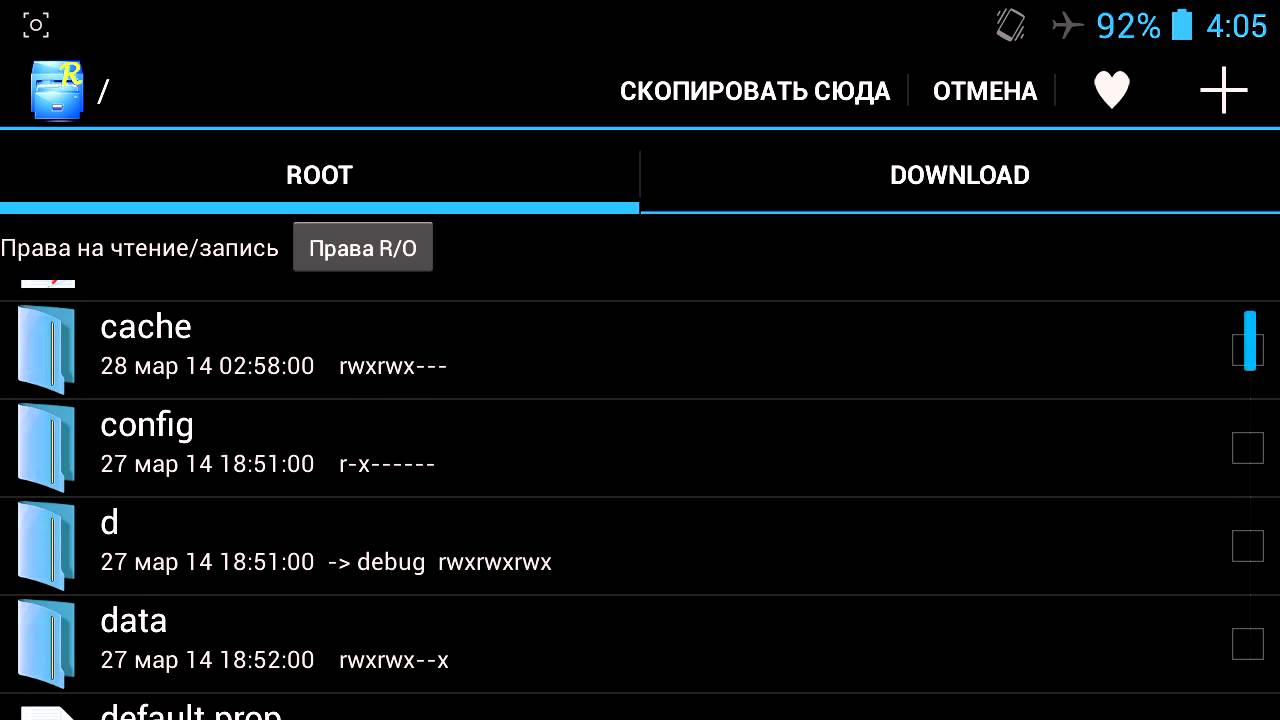 За долгие годы в смартфоне могут скопится приложения, которыми пользователь уже давно не пользуется. Они не только расходуют мощность вашего устройства, но и занимают место в памяти. Такие приложения рекомендуется вычислить и удалить. Чтобы облегчить себе задачу, рекомендуем запустить штатное приложение «Безопасность» и открыть пункт «Глубокая очистка» — «Приложения». Система сама подскажет те приложения, которыми давно не пользовались, а также сообщит сколько места освободится на смартфоне.
За долгие годы в смартфоне могут скопится приложения, которыми пользователь уже давно не пользуется. Они не только расходуют мощность вашего устройства, но и занимают место в памяти. Такие приложения рекомендуется вычислить и удалить. Чтобы облегчить себе задачу, рекомендуем запустить штатное приложение «Безопасность» и открыть пункт «Глубокая очистка» — «Приложения». Система сама подскажет те приложения, которыми давно не пользовались, а также сообщит сколько места освободится на смартфоне.
Следующий этап — это периодическая чистка системы. В MIUI 10 крайний рабочий стол получил поддержку специальных виджетов. Один из них — это «Очистка системы от кеш-файлов». Система сама находит их и предлагает очистить, рекомендуем выполнять эту процедуру раз в 3–4 дня. Также с этой же целью рекомендуем делать жесткую перезагрузку устройства раз в 2 недели. Для этого нужно лишь нажать и удерживать кнопку питания в течение 20–25 секунд.
— 3 —
Меню для разработчиков
Наиболее важный этап — это настройка системы в меню для разработчиков. Сперва нужно открыть доступ к специальному разделу в настройках смартфона. Для этого нужно нажать 7 раз по пункту «Версия MIUI». Данный пункт находится в «Настройках» — «О телефоне».
Сперва нужно открыть доступ к специальному разделу в настройках смартфона. Для этого нужно нажать 7 раз по пункту «Версия MIUI». Данный пункт находится в «Настройках» — «О телефоне».
Далее идем в «Расширенные настройки» — «Для разработчиков». Находим следующие пункты:
- «Анимация окон»;
- «Анимация переходов»;
- «Длительность анимации».
По умолчанию везде будет стоять значение «Анимация 1х», рекомендуем сменить его на следующие значения:
- «Анимация окон» — 1.5х;
- «Анимация переходов» — 1х;
- «Длительность анимации» — 0.5х.
Далее нужно спуститься чуть ниже и найти пункт «Включить GPU-ускорение». Нужно активировать данную опцию, она может привести к повышенному расходу заряда аккумулятора, но при этом скорость отрисовки возрастет.
— 4 —
Удаление «неудаляемых»
программ Google
Последний этап — это отключение дублирующих приложений. В системе есть набор стандартных приложений от Google, которые нельзя удалить. Но многие пользователи не знают, что такие приложения можно отключить. Для этого нужно скачать приложение Redmi System Manager.
В системе есть набор стандартных приложений от Google, которые нельзя удалить. Но многие пользователи не знают, что такие приложения можно отключить. Для этого нужно скачать приложение Redmi System Manager.
Необходимо открыть его и нажать на кнопку Start. После найти неиспользуемые приложения Google, нажать на них и далее нажать на кнопку «Отключить». После этого они станут неактивными, а иконка приложения пропадет с рабочего стола.
Все полезные статьи в нашем блоге.
Источник xistore.by
Как ускорить Андроид в несколько раз
Операционная система Android на сегодняшний день пользуется большой популярностью, о чем свидетельствует наличие данного ПО в устройствах от довольно известных производителей. Сейчас смартфоны, планшеты и другие устройства, работающие не ОС Android широко распространены и варьируются от самых дешевых до дорогих. Данная операционная система предполагает массу несомненных преимуществ, однако многие устройства рано или поздно начинают «тормозить», в связи с чем пользователи начинают задумываться над тем, как ускорить андроид.
Мы подготовили несколько проверенных и эффективных способов увеличения быстродействия операционной системы Android. В данном мануале будут представлены только те способы, которые действительно работают и доказали свою эффективность на практике. Мы не станем рассматривать сомнительные методы оптимизации и ускорения системы с помощью программ, утилит и дефрагментаторов, описание которых говорит об их потрясающей функциональности, но на практике результат оказывается нулевым. Начнем с самых простых способов, справиться с которыми сможет каждый пользователь и закончим советами для продвинутых. Если вы себя не считаете продвинутым пользователем, это не означает, что наши рекомендации вам ничем не помогут. Главное придерживайтесь пошаговой инструкции и у вас все непременно получится.
Как ускорить андроид базовыми способами
Перед тем, как ускорить андроид с помощью серьезных и довольно сложных процедур, следует попробовать так сказать базовые способы, которые также могут оказаться весьма эффективными, поэтому начнем мы именно с них.
1. Отключите живые обои. Многие пользователи в погоне за красотой своего девайса используют всевозможные живые обои. При этом далеко не всем известно, что подобная заставка на экране вашего смартфона или планшета отнимают значительные системные ресурсы. Следовательно, одной из мер ускорения должна стать замена живых обоев на обычную картинку.
2. Избавьтесь от лишних виджетов. Практически все пользователи на рабочем столе своего гаджета размещают всевозможные виджеты, которые в свою очередь также потребляют оперативную память, что замедляет работу андроида. Конечно же, убирать все виджеты ненужно, избавьтесь хотя бы от лишнего.
3. Удалите приложения, которыми не пользуетесь. Пожалуй, каждый из нас знаком с Google Play, который представляет вниманию пользователей устройств с ОС Android множество отличных приложений, причем большинство из них совершенно бесплатны. Удержаться от того, что бы не установить на свой смартфон или планшет десяток другой интересных программ очень сложно. Одно дело, когда установлены только действительно необходимые программы, однако зачастую устройство переполнено бесполезными приложениями. Между тем, тот факт, что вы их не используете не означает, что они никак не отражаются на работе вашего Android. Программы запускают фоновые процессы и тем самым поглощают ресурсы ОС. Следовательно, чтобы ускорить андроид нужно избавиться от лишних приложений и оставить только действительно нужное.
Одно дело, когда установлены только действительно необходимые программы, однако зачастую устройство переполнено бесполезными приложениями. Между тем, тот факт, что вы их не используете не означает, что они никак не отражаются на работе вашего Android. Программы запускают фоновые процессы и тем самым поглощают ресурсы ОС. Следовательно, чтобы ускорить андроид нужно избавиться от лишних приложений и оставить только действительно нужное.
4. Удалите содержимое кеша. Удаление ненужных приложений, несомненно, отразиться на производительности Android, однако также следует знать, что многие программы со временем накапливают данные в кеш — памяти, что также замедляет скорость работы устройства. Удалить все приложения, конечно же, не получится, иначе зачем вообще приобретать Android, зато удалить содержимое кеша вполне возможно. Зайдите в настойки девайса и пройдите по следующему пути: «приложения»>»управления приложениями»> «сведения о приложении» и выберите пункт «Очистить кеш «. Чтобы не повторять подобные действия в отдельности для каждого приложения, можно удалить кеш всех программ в меню «Настройки — > Память — > Данные в кеше — > Да». После этого нужно пройти в раздел «Удалить данные», который находится во вкладке «Информация о приложении «. Чтобы полностью сбросить настройки приложения нужно нажать на «настройки по умолчанию «. Следует сказать, что подобные действия проведут к тому, что будут удалены все сохраненные в приложении данные и оно вернется в исходное состояние. То есть, если вы установили настройки по умолчанию, например, для какой-то игры, то все ранее достигнутые достижения аннулируются. Поэтому будьте разборчивы.
После этого нужно пройти в раздел «Удалить данные», который находится во вкладке «Информация о приложении «. Чтобы полностью сбросить настройки приложения нужно нажать на «настройки по умолчанию «. Следует сказать, что подобные действия проведут к тому, что будут удалены все сохраненные в приложении данные и оно вернется в исходное состояние. То есть, если вы установили настройки по умолчанию, например, для какой-то игры, то все ранее достигнутые достижения аннулируются. Поэтому будьте разборчивы.
5. Сбросьте устройство на Android до заводских настроек. Если все вышеперечисленные способы не дали желаемого результата, можно попробовать сбросить настройки до заводских. Данная мера возвращает устройство в первоначальное состояние. Перед тем, как ускорить андроид таким способом, желательно сделайте резервные копи контактов и другой важной информации, которая хранится в памяти гаджета. Дело в том, что сбор наутроек приведет к ее удалению. Чтобы сбросить настройки пройдите по следующему пути «Настройки» — «Конфиденциальность» — «Сброс настроек».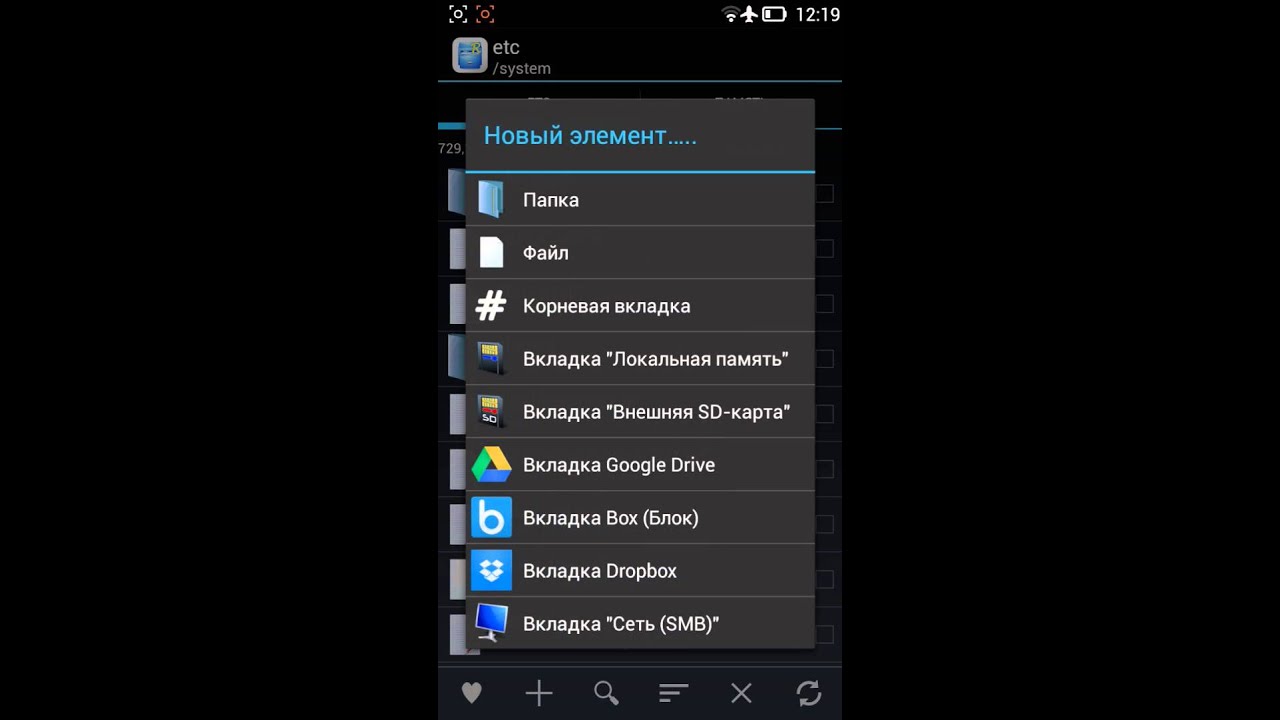
6. Освободите внутреннюю память устройства. Телефон может начать «тормозить» из-за недостаточного для нормального функционирования объема внутренней памяти. Чтобы решить эту проблему нужно удалить ненужные файлы или переместить их на внешнюю память, то есть на SD карту.
7. Обновите прошивку. Ускорить андроид можно посредством перепрошивки устройства. В новых версиях ОС исправляются лаги, ошибки и другие проблемы, которые замедляют работу смартфона или планшета. Прежде всего следует попробовать установить официальную прошивку непосредственно с самого устройства. Подробная инструкция представлена в статье «как обновить андроид«. Также следует сказать, что зачастую при попытке обновить ОС устройство выдает сообщение, что в настоящий момент обновления недоступны. Если вы столкнулись с этой проблемой, не стоит огорчаться, так как решение есть. Подробнее об этом читайте в статье «как прошить Андроид«. Также рекомендуем ознакомиться с соответствующей видео инструкцией:
youtube.com/embed/FkQeQDW0ZJc» frameborder=»0″ allowfullscreen=»allowfullscreen»/>
Как ускорить андроид — советы для продвинутых пользователей
Получите root-права. Если попытки ускорить андроид с помощью вышеперечисленных способов не дали должного результата, можно попробовать более кардинальные меры. Впрочем, справедливости ради следует отметить, что выполнение выше приведенных процедур в большинстве случаев значительно ускоряет производительность ОС. Хотя, некоторым этого недостаточно и если вы в их числе, то имеет смысл получить root-прав, которые предоставляют возможность осуществлять дополнительные действия со смартфоном или планшетом.
Перед тем, как ускорить Android одним из приведенных ниже способов следует знать, что получение root-прав является довольно рискованной и непростой процедурой. Кроме того, успешное получение root-прав аннулирует вашу гарантию, поэтому, если ваш девайс все еще на гарантии, выполнять подобные действия не рекомендуется. Хотя, с другой стороны, root-права можно в любой момент удалить и гарантия возобновится, при этом вряд ли производитель заметит факт использования root-прав. В общем, решать использовать перечисленные ниже методы или нет только вам, наша же задаче заключается в том, чтобы предоставить вам подробную инструкцию.
Хотя, с другой стороны, root-права можно в любой момент удалить и гарантия возобновится, при этом вряд ли производитель заметит факт использования root-прав. В общем, решать использовать перечисленные ниже методы или нет только вам, наша же задаче заключается в том, чтобы предоставить вам подробную инструкцию.
После получения root-прав вы сможете получить следующие возможности:
- Вы сможете разогнать процессор устройства. Благодаря данному процессу существенно увеличивается скорость работы гаджета.
- У вас появится возможность установки модифицированной прошивки с дополнительным функционалом. Подобные прошивки также называют костомными и они не являются официальными. Следует понимать, что такие прошивки действительно могут ускорить производительность устройства и внести другие положительные изменения в его работе, тем не менее, есть у них и отрицательные стороны. Среди костомных прошивок часто встречаются версии плохого качества, которые могут только ухудшить работу смартфона или планшета.
 Именно поэтому нужно ответственно подходить к выбору модифицированной прошивки.
Именно поэтому нужно ответственно подходить к выбору модифицированной прошивки. - Появится возможность удаления приложений, установленных по умолчанию. Выше уже упоминалось, что удаление ненужных приложений ускоряет андроид, но на каждом смартфоне и планшетном компьютере есть предварительно установленные приложения, которые порой бесполезны, но удалить их возможности нет. Root-права такую возможность предоставляют и вы сможете избавиться от любого приложения. Главное будьте осторожны, чтобы не удалить системное приложение.
Это далеко не полный список возможностей, которые предоставляет получение root прав.
Как получить ROOT права на Android
Если вы все же решили получить Root-права, то нужно следовать определенным правилам. Root (рутирование) устройства означает получение прав суперпользователя, то есть вы получаете полный контроль над своим устройством и можете осуществлять практически любые действия, в том числе и потенциально опасные для смартфона или планшета. ROOT права бывают нескольких видов: Full Root (полный доступ без каких либо ограничений), Shell Root (без доступа к папке system), Temporary Root (временный Root, работает только до первой перезагрузки устройства).
ROOT права бывают нескольких видов: Full Root (полный доступ без каких либо ограничений), Shell Root (без доступа к папке system), Temporary Root (временный Root, работает только до первой перезагрузки устройства).
Процедура получения root-прав не сложная и не предполагает проблем, но только при условии внимательного выполнения всех инструкций. Ничего сверхъестественного вам делать не придется. Сегодня существует довольно много специальных утилит, которые автоматизируют процесс получения права суперпользователя, благодаря чему справиться с этой задачей могут даже начинающие пользователи. Из наиболее известных можно отметить следующие программы: Framaroot, Kingo Android ROOT, SuperOneClick, UnLock Root и Z4 Root. Все эти приложения можно использовать для получения root-прав. В данной статье мы говорим о том, как ускорить андроид, поэтому подробно рассматривать процесс получения права суперпользователя с помощью приведенных выше программ здесь мы не станем. Если вас заинтересовал этот метод, то рекомендуем ознакомиться со статьей «как получить root-права«.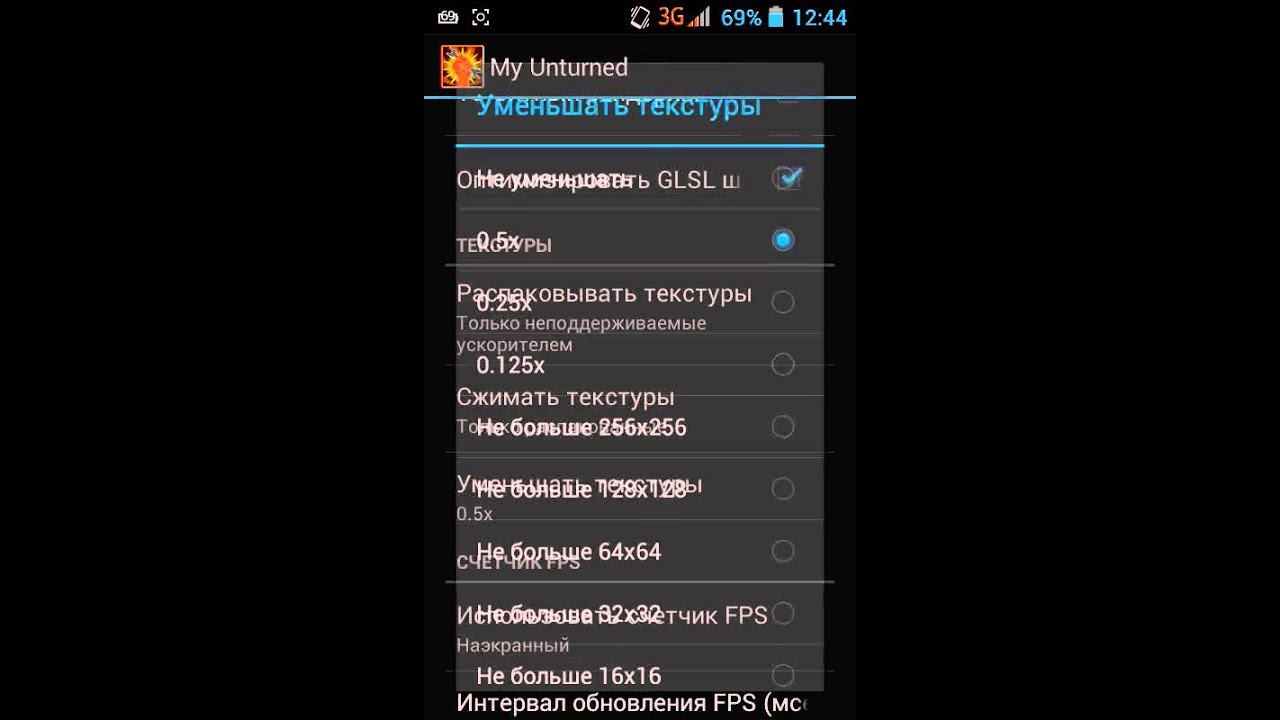
С ускорением android надеемся все понятно и теперь ваше устройство начнет работать быстрее. В завершение следует сказать, что мы не стали упоминать специальные утилиты для оптимизации устройства, так как в отличие от windows для android подобные меры не эффективны, по крайней мере именно это демонстрирует наша практика.
Как ускорить работу вашего телефона Android
Смартфоны Android
в наши дни очень быстрые: высокопроизводительные процессоры, оперативная память и хранилище работают вместе, чтобы ваш смартфон работал быстро. Новые телефоны под управлением самых современных операционных систем, таких как Android 9.0 Pie или Android 10, работают лучше всего. ОЗУ обеспечивает питание процессора вашего телефона, поэтому чем больше ОЗУ, тем выше производительность Android.
Со временем даже самые хорошо оборудованные телефоны могут начать работать медленнее, поскольку накапливается мусор в виде кэшированных данных, неиспользуемых файлов и приложений, снимков экрана, загрузок и других элементов, которые вы потеряли. Очистите память на устройстве и удалите неиспользуемые приложения, чтобы телефон работал бесперебойно. Если вашему устройству больше трех лет, вы можете столкнуться с проблемами производительности независимо от того, насколько хорошо вы обслуживаете свою систему.
Очистите память на устройстве и удалите неиспользуемые приложения, чтобы телефон работал бесперебойно. Если вашему устройству больше трех лет, вы можете столкнуться с проблемами производительности независимо от того, насколько хорошо вы обслуживаете свою систему.
Вот несколько советов, как поддерживать ваше Android-устройство в форме корабля. В качестве примера можно привести LG V40 ThinQ под управлением Android 10. Инструкции могут отличаться в зависимости от вашего телефона и версии Android, которую вы используете.
Очистите кеш
Каждое приложение на вашем телефоне имеет свои кэшированные данные — ненужные файлы, которые вы можете удалить.Это может замедлить работу вашей системы. Вот как им помочь.
- Перейти к настройкам .
- Нажмите Хранилище.
- Нажмите любую доступную категорию файлов.
- Коснитесь отдельных приложений.
- Очистите кеш , нажав значок корзины.
Отключить анимацию приложений
Если вы откажетесь от анимации, связанной с приложениями, ваш телефон станет казаться быстрее.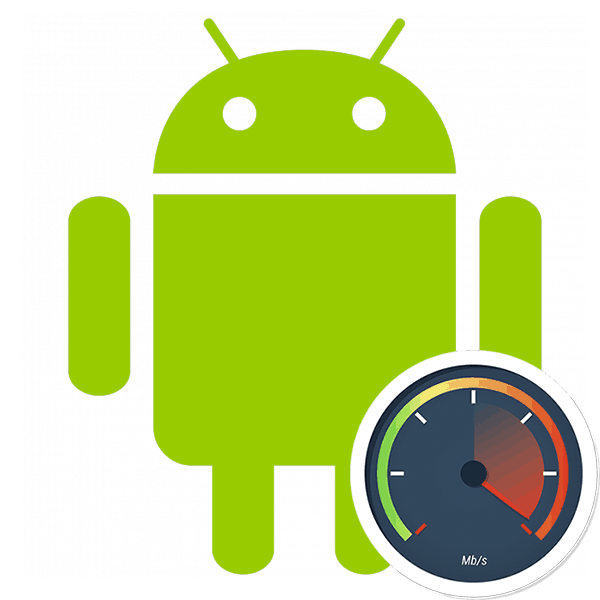 Вы можете настроить анимацию или полностью избавиться от нее.Чтобы внести это изменение, вам необходимо использовать Developer Options в настройках устройства. Поиск, вероятно, является более простым способом определить, где он находится на вашем телефоне. Некоторым людям нравится анимация, потому что они делают работу с телефоном более элегантной и интегрированной, но это вопрос индивидуального вкуса. Отключение анимации не является камнем преткновения. Если вам не нравится эффект, просто отключите параметры разработчика, и все вернется к исходным настройкам.
Вы можете настроить анимацию или полностью избавиться от нее.Чтобы внести это изменение, вам необходимо использовать Developer Options в настройках устройства. Поиск, вероятно, является более простым способом определить, где он находится на вашем телефоне. Некоторым людям нравится анимация, потому что они делают работу с телефоном более элегантной и интегрированной, но это вопрос индивидуального вкуса. Отключение анимации не является камнем преткновения. Если вам не нравится эффект, просто отключите параметры разработчика, и все вернется к исходным настройкам.
- Нажмите Настройки > Система.
- Нажмите О телефоне.
- Tap Информация о программном обеспечении.
- Семь раз коснитесь Номер сборки , чтобы перейти в режим разработчика.
- Введите свой PIN-код и нажмите ОК .
- Нажмите Настройка > Система > Параметры разработчика.
- Переключить настройку На .
 Вы получите предупреждение, что это для опытных пользователей.
Вы получите предупреждение, что это для опытных пользователей. - Tap Анимация перехода Масштаб — Масштаб анимации окна и Шкала длительности аниматора также доступна для настройки.
- Коснитесь переключателя Анимация выключена .
Сократите список приложений
Избавление от всех приложений, которые вы не используете, особенно от тех, которые используют фоновые ресурсы или синхронизацию, поможет сохранить работоспособность вашего телефона и избежать системных лагов, особенно при первом запуске смартфона. Вот как удалить лишние приложения.
- Нажмите Настройки .
- Нажмите Приложения , Диспетчер приложений или Приложения и уведомления.
- Нажмите Информация о приложении .
- Найдите приложения, которыми вы не пользуетесь.
- Коснитесь приложения, которое хотите удалить.
- Нажмите кнопку Удалить для каждого из них.

- Нажмите Отключить или Отключить , если не удается удалить определенные приложения.
- Повторите эти действия для всех приложений, которые хотите удалить.
Отключить фоновые операции
Многие приложения работают в фоновом режиме, чтобы оставаться в курсе, синхронизироваться с вашими учетными записями или данными или собирать важную информацию для вашего удобства.Но не каждое приложение, которое делает это, важно для вас, и если вы сможете определить приложения, которые не нужно постоянно обновлять и обновлять, это ускорит работу вашего телефона. Для этого у вас должны быть включены Параметры разработчика .
- Нажмите Настройки > Система.
- Нажмите Параметры разработчика и включите кнопку.
- Нажмите Проверка данных в разделе «Приложения».
- Просмотрите длинный список перечисленных приложений и отключите те, которые вам не нужны для работы в фоновом режиме.

Удалить старые файлы
Продолжая пользоваться телефоном, вы будете собирать много лишнего, например файлов и загрузок, которые могут вам больше не понадобиться. Рекомендуется избавиться от них, открыв свои загрузки.
- В разделе Essentials или Список приложений найдите папку Загрузки .
- Вы увидите вкладки для изображений, аудио, видео и документов.
- Если вы ничего не хотите, нажмите и удерживайте имя файла, чтобы выбрать его, и коснитесь корзины.
Обновить ОС
Установите последнюю версию операционной системы, если она доступна для вашей модели. Это немедленно повысит скорость, удалит ошибки предыдущей версии и установит критические исправления, модификации и обновления безопасности на ваш телефон. Как правило, получить доступ к обновлениям программного обеспечения можно через Настройки> Обновления системы> Проверить наличие новых обновлений системы .
Вернуться к заводским настройкам
Используйте эту процедуру только в крайнем случае.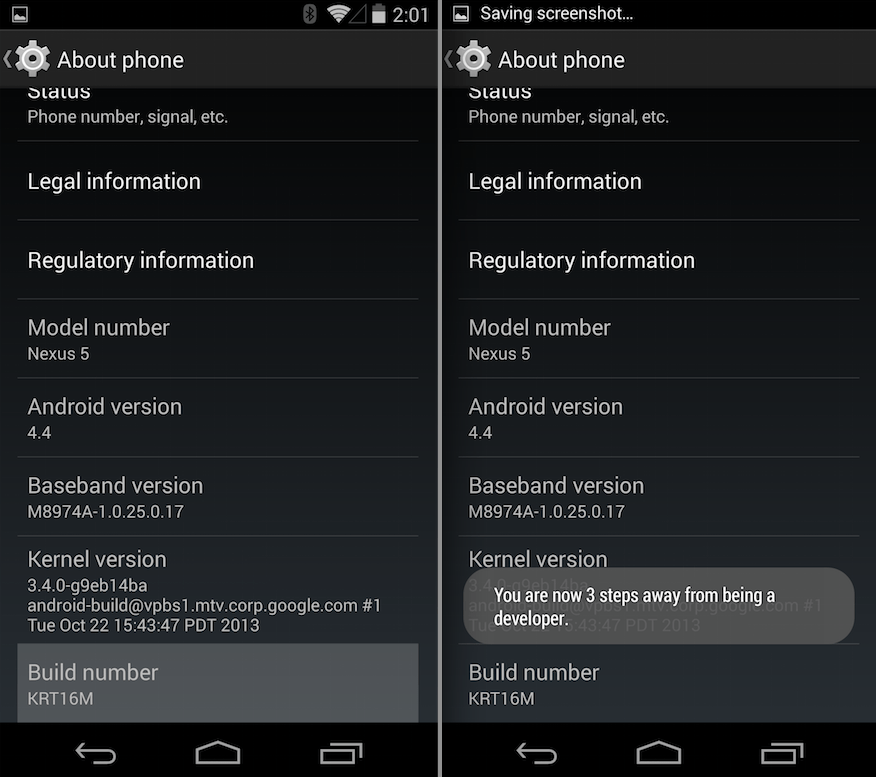 Перед выполнением сброса настроек убедитесь, что вы создали резервную копию всех данных, потому что эта процедура приведет к стиранию данных с вашего телефона, чтобы вы могли начать заново.
Перед выполнением сброса настроек убедитесь, что вы создали резервную копию всех данных, потому что эта процедура приведет к стиранию данных с вашего телефона, чтобы вы могли начать заново.
- Нажмите Настройки .
- Метчик Система .
- Tap Резервное копирование .
- Нажмите Резервное копирование в Google > Создать резервную копию сейчас или Фото и видео .
- Подождите, пока не исчезнет индикатор выполнения.
- Нажмите Перезагрузка и сброс .
- Tap Сброс заводских данных .
Рекомендации редакции
Как ускорить медленный телефон Android
Освободите место и удалите старые приложения с телефона
Важнейшей частью ускорения работы медленного телефона Android является избавление от ненужных вещей. Это тоже хорошо для организации; зачем тратить время на поиски часто используемого программного обеспечения среди нерелевантных значков? Итак, первый шаг — удалить приложения, которыми вы больше не пользуетесь.
Для этого откройте на телефоне приложение Настройки и перейдите в раздел Приложения .
Просмотрите список этих приложений и удалите те, которые, по вашему мнению, вам больше не нужны. Это займет некоторое время, но оно того стоит. Чем больше приложений вы удаляете, тем меньше фоновых процессов потребляет пространство, мощность процессора и батарею. Повышенная отзывчивость — лишь одно из преимуществ!
Более простой способ добиться этого — получить такое приложение, как Avast Cleanup для Android, которое выделяет редко используемые приложения. Если вы не использовали приложение из этого списка более 30 дней, скорее всего, оно вам вообще не понадобится.Пора его удалить!
Если вам не нужно приложение на постоянной основе, вы также можете использовать Avast Cleanup, чтобы перевести его в спящий режим, по сути отключив фоновую активность приложения.
Еще один способ освободить место — очистить кеш на устройстве Android.
Ускорьте работу браузера Android на телефоне
Ваши приложения Android работают нормально, но веб-браузер работает медленно? Сайты долго загружаются? Если проблема в скорости интернета, пора активизировать мобильный браузер Chrome.
Откройте Google Chrome на своем телефоне и введите chrome: // flags / # max-tile-for-Interest-area . Хит GO. Вместо номера по умолчанию, отображаемого здесь, введите 512 . Это дает Chrome до 512 МБ ОЗУ вместо 64 МБ по умолчанию.
Если эта опция недоступна, вероятно, она уже включена на вашем телефоне!
Chrome поддерживает функцию под названием Data Saver . Data Saver сводит к минимуму полосу пропускания, чтобы ускорить доступ в Интернет, отправляя изображения с ваших веб-сайтов на серверы Google для сжатия до того, как изображения поступят на ваш телефон.Я рекомендую включить эту функцию, если вам не нравится мысль о том, что ваш трафик проходит через Google.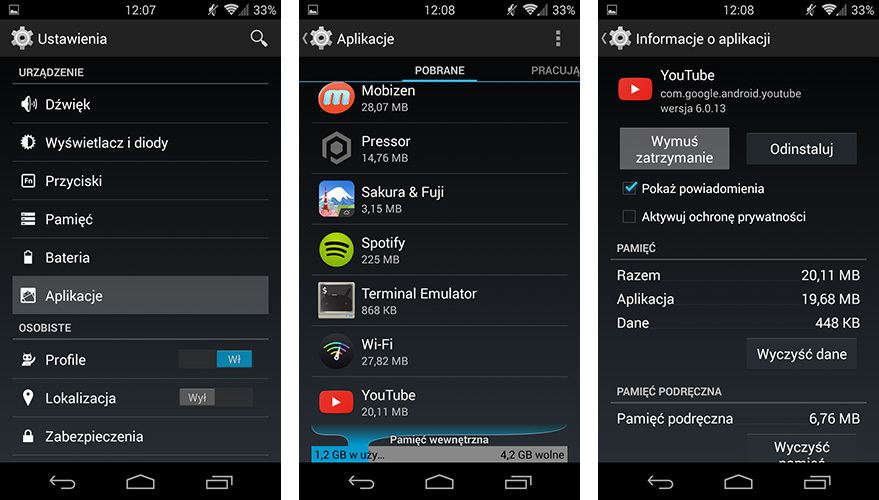
Вот как включить экономию трафика: перейдите в Chrome , нажмите на маленькие точки в правом верхнем углу и выберите Настройки . Нажмите переключатель для Data Saver .
Проверить наличие обновлений ОС
Как правило, следует применять обновления операционной системы, предлагаемые поставщиком. Это устраняет уязвимости в системе безопасности, добавляет новые функции и, что актуально здесь, ускоряет работу.Иногда обновления Android повышают производительность или решают проблемы, которые могут привести к снижению производительности. Использование последней версии Android имеет решающее значение для скорости и может помочь быстро решить проблемы. Другими словами: не повредит!
Чтобы ускорить работу медленного телефона Android, проверьте наличие обновлений. Откройте приложение Настройки на своем телефоне Android, затем нажмите Обновление программного обеспечения .
Нажмите на Проверить обновления или на Загрузить обновления вручную .
Отключите расточительную анимацию и дополнительные услуги
Каждая приятная глазу игра имеет свою цену. Это особенно верно, когда вы пытаетесь выжать немного больше на старом устройстве Android. Если вы хотите оптимизировать скорость, вам следует уменьшить количество анимаций или вообще избавиться от них. Они требуют ненужных циклов GPU / CPU и замедляют работу, особенно на старых машинах. Кроме того, вы должны убедиться, что все функции аппаратного ускорения включены.
Для этого откройте приложение Настройки на вашем Android. Перейдите к параметрам разработчика . Во-первых, найдите любой параметр, в котором упоминается анимация, например масштаб анимации Windows , масштаб анимации перехода и масштаб продолжительности аниматора . Переключите их все на Выключите .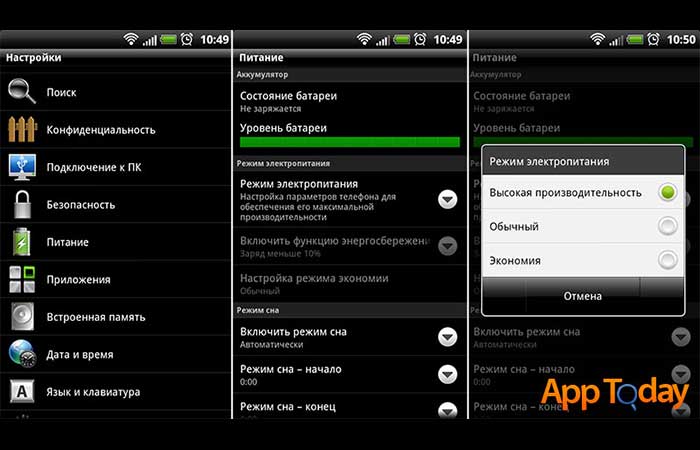
Затем найдите параметры, в которых упоминается ускорение или рендеринг графического процессора, например Force GPU рендеринг . Включите этот параметр, чтобы убедиться, что все, что отображается на вашем экране, проходит через обычно более быстрый «графический чип» (называемый графическим процессором или графическим процессором).Обратите внимание, что это может сократить срок службы батареи, поэтому оценивайте его полезность и в этом контексте.
Если производительность остается низкой, вы можете ограничить количество одновременных процессов, запускаемых Android, что освободит циклы ЦП и ресурсы ОЗУ. Для этого найдите переключатель Ограничить фоновые процессы и выберите такой параметр, как Не более 3 процессов .
Не можете найти параметры разработчика? Перейдите на страницу About приложения Settings , перейдите в раздел About .Перейдите к Информация о программном обеспечении и несколько раз коснитесь раздела Номер сборки , чтобы активировать параметры разработчика.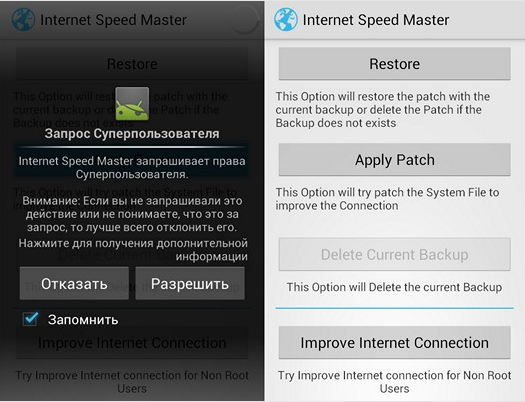
The Nuclear Option: сброс настроек телефона до заводских
Если вы перепробовали все эти настройки и ничего не помогло, возможно, пришло время применить серьезные силы и протереть телефон. Имейте в виду, что это займет некоторое время, и, честно говоря, это раздражающий процесс. Однако это гарантирует вам выступление в День 1! А если сброс к заводским настройкам не помогает, значит, это проблема оборудования, требующая профессионального ремонта.
Перед тем, как протереть телефон, убедитесь, что у вас есть все резервные копии и как-то сохранено.
Чтобы стереть данные с телефона: перейдите в приложение Настройки , найдите Общее управление и нажмите кнопку Сбросить .
Нажмите на Factory data reset и наблюдайте, как вся грязь исчезает в никуда! Конечно, вам придется вернуться и восстановить свои данные из облака и повторно загрузить свои приложения, но на этот раз не возвращайте эти проблемы, снижающие производительность, на свой телефон!
Почему мой телефон Android такой медленный?
Почему телефоны со временем замедляются? Есть несколько причин. К счастью, во многих случаях вы можете предотвратить эти проблемы, регулярно выполняя некоторые из шагов, упомянутых выше.
К счастью, во многих случаях вы можете предотвратить эти проблемы, регулярно выполняя некоторые из шагов, упомянутых выше.
Фоновая активность: Как и на настольном или портативном компьютере, чем больше приложений вы запускаете в фоновом режиме, тем медленнее становится работа. В частности, старые телефоны не рассчитаны на большое количество фоновых операций. Поэтому ограничьте количество приложений, которые вы устанавливаете на свой телефон, и проверьте их настройки, чтобы они не работали в фоновом режиме, когда в этом нет необходимости.И, наконец, регулярно просматривайте свои приложения, чтобы удалить те, которые вам действительно не нужны.
Плохие настройки: Некоторые настройки приложений могут помешать вашему телефону достичь максимальной производительности. Стоит изучить индивидуальные настройки приложения.
Вы используете старую версию: В некоторых выпусках Android есть ошибки или узкие места.
 Крайне важно использовать последнюю версию Android.
Крайне важно использовать последнюю версию Android.Неисправное оборудование: Что-то ломается и изнашивается.Проблема с оборудованием может помешать вашему телефону достичь полной скорости. Это может быть ограниченное количество тепла, неисправность ЦП или ОЗУ или отказ батареи. Если все другие методы не работают, включая сброс, пора проверить фактическое оборудование.
Наш совет: время от времени просматривайте советы в этой статье и используйте такой продукт, как Avast Cleanup для Android, чтобы ваш телефон работал быстрее. В некоторых наших внутренних тестах производительность повысилась на 20% и более.
Как ускорить работу старого или дешевого телефона Android
Спасать старый или дешевый телефон Android, уберегать его от мусора, избегать желания всегда покупать новый: это приятно.
Фактически использую этот телефон с версией Android на две или три версии позади, ожидая загрузки приложений, чувствуя легкую дрожь, когда вы просто прокручиваете ленту вниз: это похоже на попытку запустить 5K после того, как вы взяли слишком много Benadryl.
Некоторые вещи, которые вы не можете изменить в том старом телефоне, который вы вытащили из ящика стола: процессор, камера, встроенная память и, в некоторых случаях, место для хранения. Но есть много вещей, которые вы можете поменять программно, чтобы компенсировать неэффективность оборудования.
Тестирование в реальных условиях
Я и мой коллега по iFixit Уитсон Гордон написали в блоге около 850 kadzillion сообщений, связанных с настройкой и оптимизацией Android, на заре появления телефонов Android. Большинство из них были написаны, когда все телефоны в каком-то смысле были низкими. В наши дни даже самые дешевые телефоны Android могут работать без серьезной настройки. Есть много, много других результатов поиска по запросу «как ускорить Android» или «исправить медленное отставание Android», которые предлагают радикальные меры (например, укоренение или установка неофициальных ПЗУ) или недоказанные «уловки». Нам нужен был более короткий список вещей, которые действительно работают.
Нам нужен был более короткий список вещей, которые действительно работают.
Я смотрю на лучший дешевый телефон 2016 года, который мог предложить, с точки зрения 2019 года.
Чтобы составить этот список и доказать, что он работает, мы взяли старый дешевый телефон. В частности, Moto G4. Впервые выпущенный в сентябре 2016 года в США, телефон имеет 2 ГБ памяти, 16 ГБ встроенной памяти (вместе с слотом для карт microSD). Он застрял на Android 7.0 («Nougat»), когда Motorola перестала его обновлять. Я пользовался этим телефоном целый день, рычал и впивался в него взглядом, затем постепенно улучшал его.Для сравнения у меня был под рукой гораздо более современный Pixel 2.
В конце концов, G4 превратился из Crud Phone, который я едва могу встать, на телефон, который я действительно мог бы использовать — он все еще находится рядом с моим компьютером, пока публикуется этот пост. Я бы не стал использовать его для игр с дополненной реальностью или прямых трансляций, но он подходит для электронной почты, бессмысленной прокрутки социальных сетей и групповых сообщений об обеде.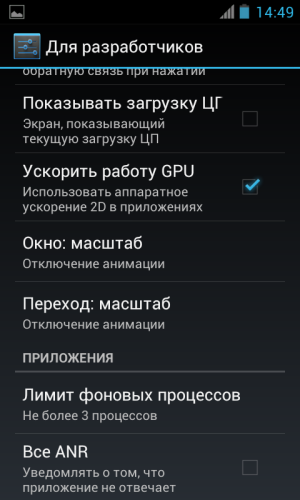 Вот что имело наибольшее значение.
Вот что имело наибольшее значение.
П.С. — Трудно уловить разницу в ощущениях, но я сделал несколько снимков экрана этого G4 до и после Я внес изменения, перечисленные ниже.В видео «После» включены визуальные нажатия, и он, как правило, демонстрирует этот программно настроенный телефон 2016 года.
Отключить анимацию
Странно начинать с «Уловки разума джедая», которая на самом деле не ускоряет работу внутри вашего телефона, но поверьте нам. Наблюдая за тем, как ваш перегруженный телефон пытается открыть папку или приложение ускользает, пропуская кадры по ходу дела, он кажется ненадежным и медленным. Но вы можете настроить свой телефон так, чтобы он просто показывал вам вещи, когда они готовы, и вашему мозгу это нравится намного, намного больше.
Сначала нужно включить на телефоне параметры разработчика. Зайдите в настройки вашего телефона, прокрутите вниз до «О телефоне», а затем прокрутите весь экран до «Номер сборки». Нажмите на этот номер сборки семь раз — после трех нажатий он должен начать показывать вам сообщения: «Теперь вы на X шагов от того, чтобы стать разработчиком!» (Кому нужна школа или сертификаты?) Включив на телефоне параметры разработчика, вернитесь в главное меню настроек.Если у вас есть функция поиска, найдите «анимация» и коснитесь одного из результатов. В противном случае перейдите в Параметры разработчика, затем прокрутите вниз, пока не увидите «Масштаб анимации окна».
Нажмите на этот номер сборки семь раз — после трех нажатий он должен начать показывать вам сообщения: «Теперь вы на X шагов от того, чтобы стать разработчиком!» (Кому нужна школа или сертификаты?) Включив на телефоне параметры разработчика, вернитесь в главное меню настроек.Если у вас есть функция поиска, найдите «анимация» и коснитесь одного из результатов. В противном случае перейдите в Параметры разработчика, затем прокрутите вниз, пока не увидите «Масштаб анимации окна».
Нажмите «Масштаб анимации окна» и выберите параметр «Анимация выключена». Сделайте то же самое для параметров «Переход» и «Аниматор». Вернитесь на главный экран и начните нажимать вокруг, чтобы увидеть разницу. Вещи просто появляются, а не скользят сейчас, и вы не можете почувствовать, как метафорический двигатель борется с холмом.
Включите программу запуска и начните заново
«Пусковая установка» Android — это приложение, которое управляет домашним экраном, упорядочивает обои, ярлыки приложений, панель с еще большим количеством приложений и все виджеты, которые вы, производитель телефона или оператор сотовой связи разместили там. Некоторые пусковые установки легкие и быстрые, некоторые забиты мусором, из-за которого главный экран зависает и заикается. Хорошие программы запуска, которые мы рекомендуем здесь, эффективны и имеют функции, которые помогут вам выполнить другие действия в этом руководстве.
Некоторые пусковые установки легкие и быстрые, некоторые забиты мусором, из-за которого главный экран зависает и заикается. Хорошие программы запуска, которые мы рекомендуем здесь, эффективны и имеют функции, которые помогут вам выполнить другие действия в этом руководстве.
Мы не будем вдаваться в подробности каждой программы запуска, но вы хотите убедиться, что она установлена в качестве домашней страницы по умолчанию. Установка новой программы запуска дает вам возможность заново организовать свои приложения, избежать ненужных виджетов и скрыть предустановленные приложения, о которых вы никогда не просили.
Откройте эту статью на своем телефоне и щелкните следующие ссылки для установки каждого приложения. Кроме того, если вы вошли в свою учетную запись Google на своем компьютере, вы можете перейти по этим ссылкам и нажать «Установить», чтобы установить приложение на свой телефон.Если какие-либо из этих программ запуска не подходят вам в их платных версиях, обязательно получите возмещение в Play Store в течение 48 часов.
- Nova Launcher : Чрезвычайно универсальная программа запуска, которая очень похожа на стандартный Android. Чтобы скрыть значки приложений, вам придется заплатить за Prime, но его дополнительные функции того стоят.
- Apex Launcher : Похож на Nova, но с блочной эстетикой и большим упором на настройку значков и тем.
- Smart Launcher 3 : Если вам нужен гораздо более простой домашний экран, это то, что вам нужно.
Несмотря на то, что они имеют больше функций, чем стандартная программа запуска Google, эти программы запуска, как правило, немного более плавные, особенно если вы хотите повозиться с некоторыми из их более сложных настроек.
Используйте приложения Google Go
Даже если вы никогда не устанавливаете другое приложение, собственные приложения Google по умолчанию могут казаться большими и медленными потребителями данных на старом телефоне. К счастью (но также, как ни странно), Google делает меньшие и более легкие версии многих собственных приложений. Они просто зарезервировали их для телефонов Android Go, которые они в основном лицензируют производителям бюджетных телефонов за пределами США. Но вы можете установить некоторые приложения Google Go из Play Store, а остальные получить с помощью небольшой уловки с боковой загрузкой.
К счастью (но также, как ни странно), Google делает меньшие и более легкие версии многих собственных приложений. Они просто зарезервировали их для телефонов Android Go, которые они в основном лицензируют производителям бюджетных телефонов за пределами США. Но вы можете установить некоторые приложения Google Go из Play Store, а остальные получить с помощью небольшой уловки с боковой загрузкой.
Для приложений, которых нет в Play Store в США ниже, мы добавили ссылку на APK Mirror, надежный сайт для загрузки приложений, проверенных на безопасность.Установив APK на телефон, вы можете включить «Неизвестные источники» в настройках телефона и открыть файл APK, чтобы загрузить его.
Однако будьте осторожны: на веб-сайте APK Mirror есть ряд ссылок, которые выглядят как кнопки загрузки, потому что они должны приносить доход, какими бы неприятными ни были эти объявления. Единственная ссылка для скачивания, которую вы хотите нажать после перехода к последней версии, — это «Загрузить APK».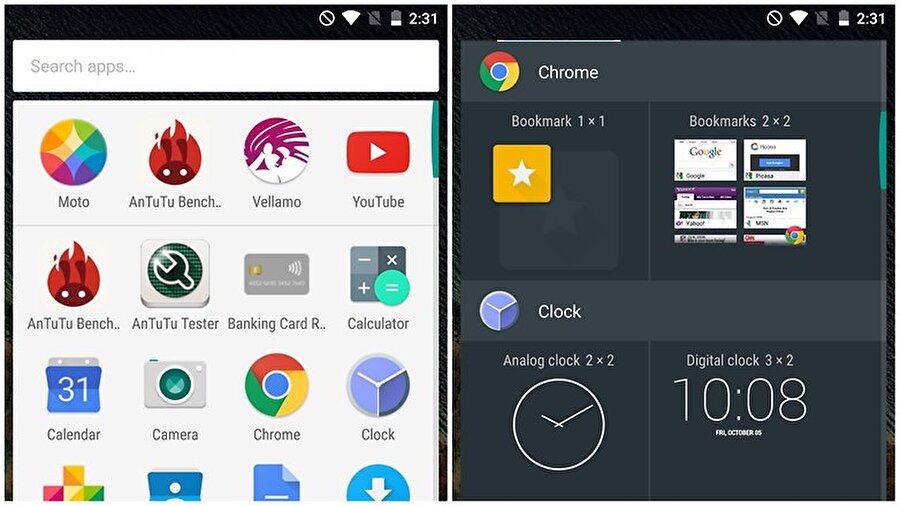
Для установки многих из этих приложений требуется Android 8.0 или более поздняя версия, даже если вы можете найти APK-файл — это, к сожалению, ограничение, которое невозможно обойти без более радикальных мер, которые мы обсудим позже.На данный момент вот приложения, минимальная версия Android, которая им требуется, и где ее можно получить:
Если вы читаете этот пост, вполне вероятно, что Google сделал их еще больше; проверьте Play Store, чтобы найти их.
Используйте Lite или веб-приложения
Twitter, Facebook и Instagram хотели бы, чтобы вы установили их полноразмерные приложения, разрешили им постоянно обновляться в фоновом режиме и использовали их многочисленные функции, которые никто не использует. Но они, как и Google, хотят, чтобы их приложения использовались повсюду, поэтому они предлагают более легкие версии или мобильные веб-версии, которые по сути являются приложениями.
Практически любое социальное приложение, которое вы используете, будет иметь мобильный веб-сайт, который предлагает большинство функций полноценного приложения. Перейдите на этот веб-сайт в Chrome на телефоне и выберите «Добавить на главный экран» в меню браузера. Это дает вам контейнер, похожий на приложение, в котором вы будете оставаться в системе.
Перейдите на этот веб-сайт в Chrome на телефоне и выберите «Добавить на главный экран» в меню браузера. Это дает вам контейнер, похожий на приложение, в котором вы будете оставаться в системе.
Instagram, Snapchat, Tinder, Google Фото и Lyft хорошо работают как мобильные веб-приложения. У других приложений есть собственные «облегченные» версии для установки. Каждый из них сэкономит вам гораздо больше места для хранения и памяти.
Также обратите внимание на сторонние приложения, которые могут облегчить, а иногда и улучшить работу с вашими любимыми сайтами. Мы предпочитаем, например, Reddit — это развлечение, а BaconReader — для просмотра Reddit, а не официального приложения.
Удаление или использование ненужных приложений
Это вроде как очевидно, но о нем нужно упомянуть. Если на вашем телефоне есть приложение, которым вы не пользуетесь, удалите его, обычно путем длительного нажатия на ярлык для перехода к «Информация о приложении» или в разделе «Приложения» в настройках. Приложения могут делать вещи в фоновом режиме, которые вам не нужны, поглощать данные и хранилище или (редко, но иногда) выходить из строя с использованием памяти или процессора. Будьте безжалостны.
Приложения могут делать вещи в фоновом режиме, которые вам не нужны, поглощать данные и хранилище или (редко, но иногда) выходить из строя с использованием памяти или процессора. Будьте безжалостны.
Включение режимов сохранения данных
Старые дешевые телефоны часто используют более медленные сети. Даже если у них быстрое соединение, большие веб-страницы или обновления каналов используют ресурсы вашего телефона во время потоковой передачи. Вы можете смягчить некоторые из них с помощью режимов экономии данных, встроенных в настройки некоторых основных приложений. Например:
- Chrome: Настройки> Облегченный режим
- Twitter / Twitter Lite: Нажмите на изображение своего профиля, затем перейдите в Настройки и конфиденциальность> Использование данных> Сохранение данных
- Facebook: Нажмите кнопку переполнения (три тире в в правом верхнем углу) и перейдите в режим экономии трафика.

- YouTube: Настройки> Общие> Ограничить использование мобильных данных
В телефонах с Android 7.0 и более поздних версий также есть режим экономии трафика, встроенный в сам Android, обычно доступный из раскрывающихся плиток настроек. Включение этого параметра серьезно ограничивает использование фоновых данных приложениями и даже влияет на приложение, которое вы используете в настоящее время. В отличном руководстве по Computerworld, написанном Дж. Р. Рафаэлем, рассказывается о Data Saver и многих других вариантах ограничения использования данных на медленном телефоне, включая собственное приложение Google Datally.
Очистите хранилище (или добавьте еще)
Файлы идут в действие.
Старые и недорогие телефоны обычно имеют меньше памяти, что является частью экономии. Когда в вашем телефоне заканчивается внутренняя память, он будет изо всех сил пытаться найти его или будет пытаться читать и писать из того немногого, что осталось. Это то же самое, что ваш телефон пытается вытащить одну ветку из кучи кистей размером с дом.
Это то же самое, что ваш телефон пытается вытащить одну ветку из кучи кистей размером с дом.
Несколько простых способов освободить место на перегруженном телефоне Android:
- Файлы от Google — это крошечный, эффективный файл, в котором будут рекомендованы способы освобождения места, включая резервное копирование в облако и удаление вещей, которые вы никогда не используете.Это также в целом хорошее приложение для управления файлами и обмена ими.
- Использование Google Фото позволяет автоматически создавать резервные копии фотографий с телефона в облаке Google и удалять их из хранилища по довольно высокой цене (бесплатно для фотографий с разрешением до 16 МП или видео 1080p), с ужасно хорошими возможностями поиска и распознавание лица. Если вас устраивает то, что у рекламного гиганта есть ваши фотографии, это легко исправить.
- Купите карту microSD или карту памяти , например Wirecutter на 128 или 64 ГБ, если в вашем телефоне есть слот для нее.
 В настройках хранилища и в каждом приложении, которое вы регулярно используете, установите столько данных, сколько вы можете поместить на SD-карту.
В настройках хранилища и в каждом приложении, которое вы регулярно используете, установите столько данных, сколько вы можете поместить на SD-карту. - Более новые версии Android (8.0 и выше) содержат встроенные инструменты для освобождения места. Загляните в раздел «Хранилище» в приложении «Настройки» и найдите там рекомендации.
Все остальное, что вы можете сделать
Приведенные выше предложения существенно повлияют на вашу повседневную работу с несовременным телефоном Android с более низкими характеристиками. Но есть и другие меры, которые либо мало приносят прибыль, либо в основном не проверены.Отправляйтесь вперед с этим знанием.
- Отключить живые обои и удалить виджеты: Переключение на новую программу запуска уже должно сделать это, но если ваши движущиеся, блестящие обои или необычный погодный виджет застряли, они действительно занимают некоторые ресурсы.
- Включите «Принудительный рендеринг с помощью графического процессора» в параметрах разработчика: В некоторых руководствах это упоминается как способ изменить время автономной работы на более плавную работу.
 Разработчики Android говорят, что в наши дни это не должно делать много, но, возможно, стоит протестировать день или два.
Разработчики Android говорят, что в наши дни это не должно делать много, но, возможно, стоит протестировать день или два. - Удалите все «убийцы задач» или «спасатели ОЗУ»: Они абсолютно не работают и обычно усугубляют ситуацию. Если вы уже установили один из них ранее или кто-то установил его, чтобы «помочь» вам, избавьтесь от него.
- Получение root-прав и ПЗУ: Многие сайты Android рекомендуют это как вариант для устаревшего телефона или телефона, на котором постоянно установлено вредоносное ПО. Уитсон написал старое, но в основном все еще действующее руководство по рутированию (я сказал вам, что их у нас есть кадзиллион), в котором объясняется этот процесс.Установив ПЗУ на более чем дюжину телефонов и планшетов за свою жизнь, я могу сказать, что новичкам это непросто, что вы действительно можете зарыться в яму (или заблокировать устройство), если последуете плохому совету, и что вы мы продаем больше контроля и новое программное обеспечение ради странных ошибок и сомнительной совместимости приложений.
 Например, был период в один месяц, когда люди не могли слышать мой конец телефонных звонков из-за моего CyanogenMod ROM. Но если у вас есть устройство, которому нечего терять, и вы довольно продвинутый пользователь, это может быть проект выходного дня.
Например, был период в один месяц, когда люди не могли слышать мой конец телефонных звонков из-за моего CyanogenMod ROM. Но если у вас есть устройство, которому нечего терять, и вы довольно продвинутый пользователь, это может быть проект выходного дня.
Что мы упустили? Что сработало для вас и вашего старого, но хорошего телефона? Дайте нам знать об этом в комментариях.
Советы и рекомендации по ускорению работы вашего устройства Android
Джош Миллер / CNET
Возможно, вы заметили за последние несколько месяцев, что ваше некогда быстрое устройство Android значительно замедлилось.Простые задачи, такие как переключение между приложениями или возвращение домой, оказались более трудными, чем раньше, и теперь вы испытываете отставание во всех неправильных местах. Однако так быть не должно.
Однако так быть не должно.
Эти простые советы и уловки помогут ускорить работу вашего устройства и заставить его работать как новое:
1. Удалите или отключите неиспользуемые приложения
Скриншот Дэна Грациано / CNET
У вашего устройства ограниченный объем внутренней памяти, и чем меньше на нем свободного места, тем медленнее оно будет работать.Если вы заполнили свое устройство фотографиями, музыкой или приложениями, рекомендуется освободить место, удалив неиспользуемые приложения или переместив файлы в облачные хранилища, такие как Dropbox или Google Drive.
Удаление приложений можно выполнить, зайдя в «Настройки», открыв меню «Приложения» и выбрав приложение, которое вы хотите удалить. Предварительно загруженные приложения от операторов связи или производителей, которые нельзя удалить, известные как вредоносное ПО, можно по крайней мере отключить и скрыть из панели приложений с помощью этого метода.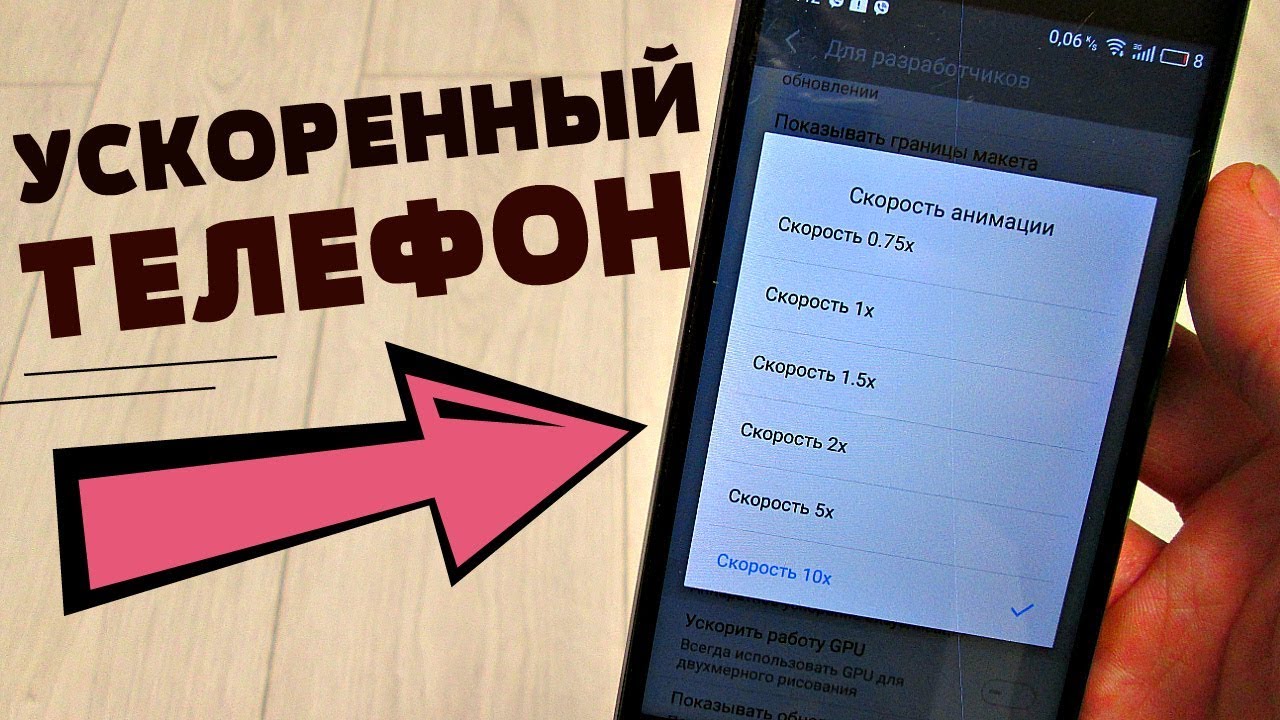
На смартфонах и планшетах с расширяемой памятью вы также можете перемещать приложения на карту microSD. Для этого войдите в «Настройки», перейдите в меню «Приложения», щелкните приложение, которое хотите переместить, и выберите «Переместить на SD-карту».
Слишком большое количество виджетов может повлиять на время автономной работы и производительность.
Скриншот Дэна Грациано / CNET
2. Очистить кеши приложений
Кэшированные данные могут накапливаться в ваших приложениях со временем и влиять на производительность вашего устройства.Удаление отдельных кешей можно выполнить в меню приложений, но в магазине Google Play доступен ряд бесплатных программ, которые могут автоматизировать этот процесс. Некоторые из самых популярных — App Cache Cleaner и Clean Master, которые доступны бесплатно.
3. Ограничение виджетов и живых обоев
Многие люди утверждают, что виджеты — одно из преимуществ использования устройства Android. Они могут быть полезны для быстрого поиска информации без необходимости открывать приложение, но в то же время они могут съедать время автономной работы и замедлять работу вашего устройства.
Они могут быть полезны для быстрого поиска информации без необходимости открывать приложение, но в то же время они могут съедать время автономной работы и замедлять работу вашего устройства.
Уменьшение количества виджетов, особенно ресурсоемких, таких как Facebook, поможет вашему смартфону или планшету работать более плавно и дольше. Вы можете удалить виджеты с главного экрана, нажав и удерживая тот, который хотите удалить, и перетащив его в верхнюю часть экрана.
Еще одна интересная функция Android — это возможность использовать живые обои в качестве фона. Однако, как и виджеты, живые обои могут замедлять работу устройства и разряжать батарею. Вы также можете изменить обои долгим нажатием на главном экране.
4. Отключить анимацию
Параметр скрытых настроек в Android предоставит вам доступ к командам, о существовании которых вы, возможно, никогда не подозревали. Перейдите в «Настройки», «О телефоне», прокрутите вниз до «Номер сборки» и коснитесь его семь раз. Теперь у вас будет доступ к параметрам разработчика. Эти специальные настройки позволяют вам делать множество вещей, но они предназначены для опытных пользователей и не должны изменяться, если вы не знаете, что делаете.
Теперь у вас будет доступ к параметрам разработчика. Эти специальные настройки позволяют вам делать множество вещей, но они предназначены для опытных пользователей и не должны изменяться, если вы не знаете, что делаете.
Одна настройка, которая может ускорить работу вашего устройства, — это отключение анимации в операционной системе.Для этого откройте «Настройки», перейдите к параметрам разработчика и прокрутите вниз до параметра «Рисование». Затем отключите масштаб анимации окна, масштаб анимации перехода и масштаб продолжительности аниматора. Это отключит анимацию, возникающую при открытии, закрытии и переключении между приложениями. Хотя интерфейс будет выглядеть менее изысканным, в производительности должно быть меньше задержек.
Скриншот Дэна Грациано / CNET
5.Получайте обновления программного обеспечения
Производители и операторы связи постоянно выпускают новые обновления программного обеспечения на свои устройства. Крайне важно, чтобы у вас была последняя прошивка, поскольку эти обновления обычно включают в себя исправления безопасности и ошибок, среди прочего, которые улучшают общую стабильность вашего устройства. Чтобы проверить наличие доступных обновлений, перейдите в «Настройки», выберите «О телефоне» и выберите «Обновления системы».
Крайне важно, чтобы у вас была последняя прошивка, поскольку эти обновления обычно включают в себя исправления безопасности и ошибок, среди прочего, которые улучшают общую стабильность вашего устройства. Чтобы проверить наличие доступных обновлений, перейдите в «Настройки», выберите «О телефоне» и выберите «Обновления системы».
6. Получение root-прав, ROMing и многое другое
Рискованные и продвинутые пользователи также могут получить root-права на своем устройстве, что откроет двери для новых функций и еще более значительного повышения производительности.Получение root-прав дает вам возможность разогнать процессор устройства, установить собственное ПЗУ и многое другое; однако это также приводит к аннулированию гарантии и может вызвать необратимые повреждения устройства.
Обязательно ознакомьтесь с этими пятью приложениями, которые помогут продлить время автономной работы вашего смартфона.
Как ускорить или замедлить видео на Android
- Вы можете ускорить или замедлить воспроизведение видео на Android с помощью стороннего приложения — в Android нет встроенной функции, позволяющей изменять скорость видео.

- Есть много приложений на выбор, но большинство из них требует покупки, чтобы разблокировать ключевые функции.
- Вот как ускорить или замедлить воспроизведение видео с помощью FilmoraGo, которое вы можете установить из магазина Google Play.
- Посетите техническую библиотеку Business Insider, чтобы узнать больше.
Стандартная операционная система Android не включает способ ускорения или замедления записанного вами видео, но сторонние приложения поспешили удовлетворить эту потребность.
В магазине Google Play есть бесчисленное количество приложений, которые могут изменять скорость воспроизведения видео. Большинство из них бесплатны, но для многих требуются покупки в приложении, чтобы разблокировать дополнительные функции или даже сохранить видео после его редактирования.
Чтобы не усложнять задачу, вот как ускорить или замедлить воспроизведение видео с помощью бесплатного приложения, которое не требует покупки для сохранения готового видеоклипа.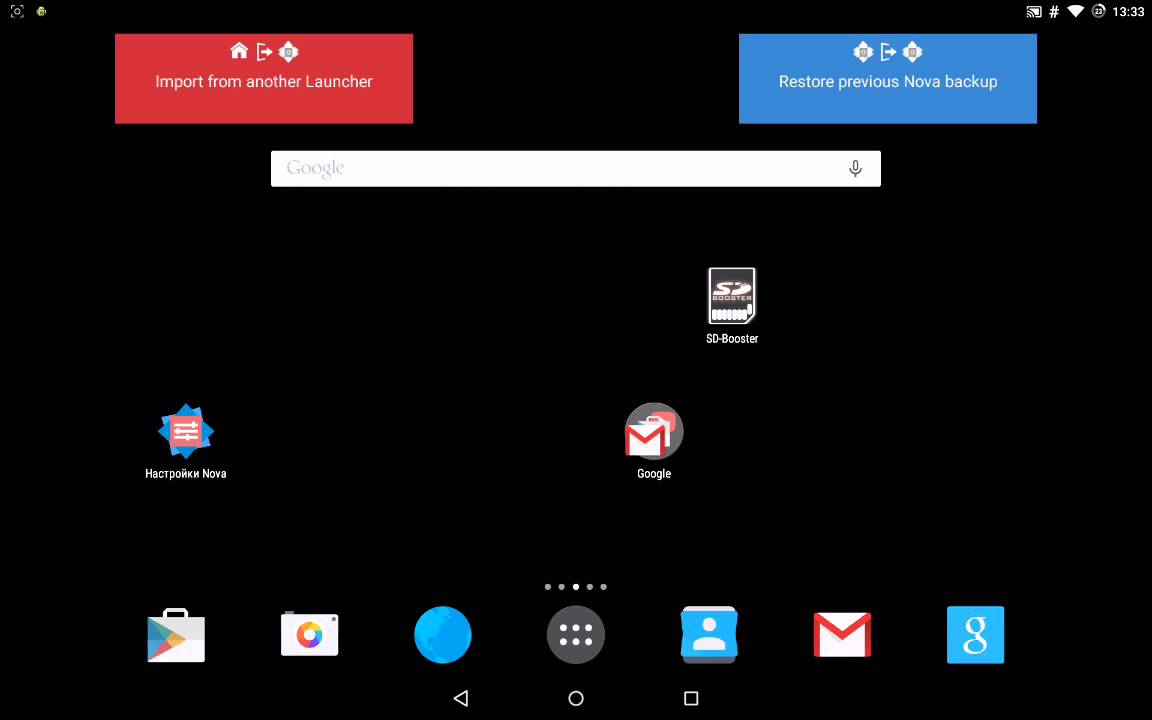
Как ускорить видео на Android с помощью FilmoraGo
1. Используя магазин Google Play, установите FilmoraGo на свой телефон Android.
2. Запустите FilmoraGo и нажмите «Новый проект» в нижней части экрана.
Начните с создания нового проекта.
Дэйв Джонсон / Business Insider
3. Выберите видео из клипов, хранящихся в библиотеке фотографий вашего телефона, а затем нажмите «Импорт». Затем подождите, пока видео будет импортировано в редактор FilmoraGo.
4. После открытия редактора вы должны увидеть видео в окне предварительного просмотра и на временной шкале ниже. Нажмите «Обрезать» на панели инструментов внизу экрана.
Нажмите кнопку «Обрезать» внизу экрана.
Дэйв Джонсон / Business Insider
5.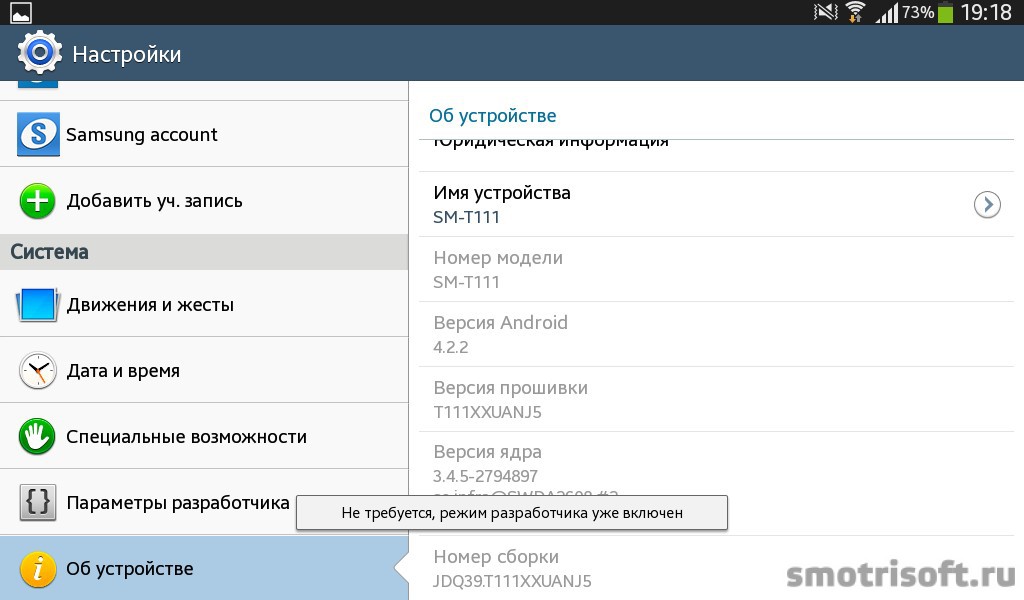 Нажмите «Скорость» на панели инструментов — вам может потребоваться смахнуть влево, чтобы увидеть это.
Нажмите «Скорость» на панели инструментов — вам может потребоваться смахнуть влево, чтобы увидеть это.
6. Во всплывающем окне перетащите ползунок, чтобы установить скорость воспроизведения видео.Вы можете установить любую скорость от .2x (медленно) до 2x (быстро). Нажмите кнопку «Воспроизвести» под превью, чтобы увидеть, как это повлияет на видео.
После нажатия «Скорость» перетащите ползунок для управления скоростью воспроизведения и нажмите «Воспроизвести» для предварительного просмотра.
Дэйв Джонсон / Business Insider
7. Когда результат вас удовлетворит, нажмите кнопку «Экспорт» в правом верхнем углу экрана.
8. На странице настроек экспорта нажмите «Экспорт».»
Если вам нравятся результаты, вы можете заплатить за обновление до версии FilmoraGo, которая удаляет водяные знаки, экспортирует с более высоким разрешением и добавляет дополнительные функции.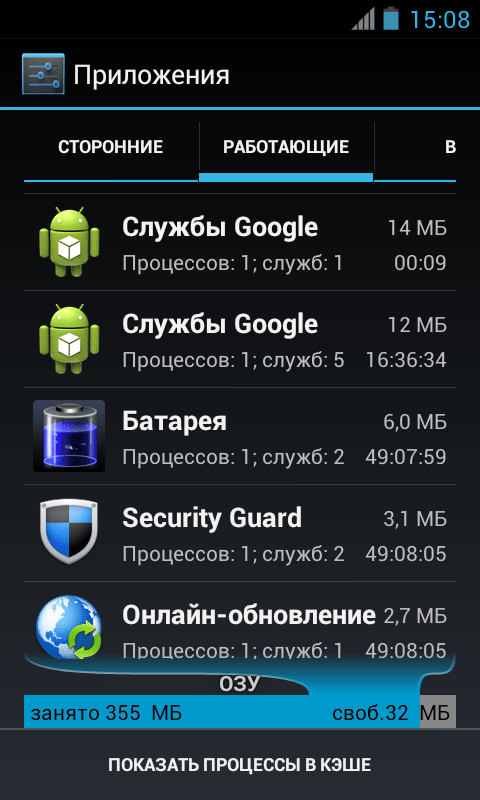
Insider Inc. получает комиссию при покупке по нашим ссылкам.
советов и хитростей, которые помогут ускорить работу Android
Одна из наиболее распространенных проблем с ОС Android, в частности, заключается в том, что ОС имеет тенденцию работать медленно после нескольких месяцев использования, и пользователи Android чаще всего ищут информацию о том, как заставить смартфоны Android работать быстрее? Это очень раздражает, когда вы покупаете высококачественный смартфон с высокой производительностью и функциями, но все же вы не получаете плавной и быстрой работы, как вы ожидали.Телефоны с посредственным оборудованием и функциями еще более подвержены заиканию и задержкам. Здесь, в этой статье, мы обсудим, как повысить производительность Android, чтобы вы могли эффективно использовать свое устройство, максимально уменьшив задержки и зависания.
Простой перезапуск может ускорить работу вашего устройства Android
Источник изображения: https://www.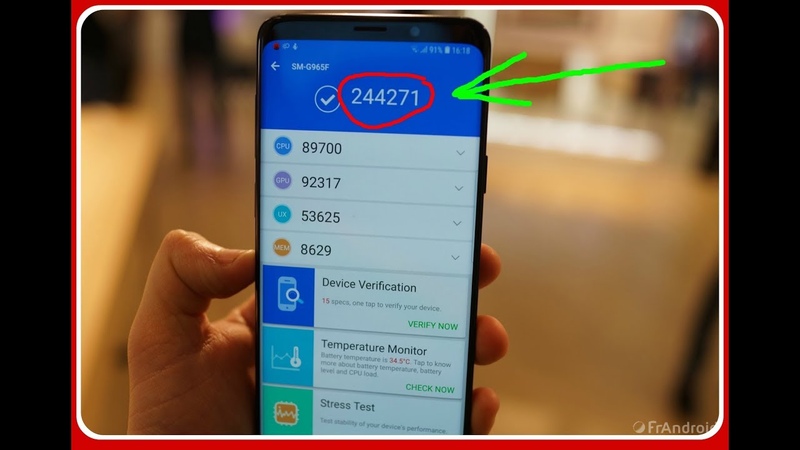 jihosoft.com/
jihosoft.com/
Иногда вашему смартфону достаточно просто перезапустить. Как и в случае с нашими компьютерами, перезагрузка смартфонов также может помочь пережить трудные времена.Когда вы перезагружаете свое устройство Android, оно удаляет все временные файлы, открытые на вашем устройстве, и очищает оперативную память. И вот как это увеличивает производительность вашего устройства.
Держите телефон в курсе событий
Источник изображения: https://www.techadvisor.co.uk/
Каждая новая версия Android содержит исправления ошибок и содержит множество улучшений производительности. Таким образом, жизненно важно обновлять ваше устройство, так как это может помочь вашему устройству работать лучше. Однако, чтобы обновить свое устройство, перейдите в «Настройки»> «Об устройстве»> «Обновление программного обеспечения» и проверьте наличие обновлений.Точно так же перейдите в Playstore и убедитесь, что все ваши приложения также обновлены.
Удаление и отключение ненужных приложений
Источник изображения: https://blogs. systweak.com/
systweak.com/
Каждое приложение на вашем устройстве Android использует некоторый объем памяти. Поскольку у каждого устройства ограниченный объем памяти, рекомендуется оставлять только те приложения, которые вы используете. Приложения, которые вы никогда не используете и все еще находятся на вашем устройстве, не делают ничего, кроме занимают место на вашем устройстве и потенциально поглощают системные ресурсы.Чтобы просмотреть список приложений на вашем устройстве, перейдите в «Настройки»> «Приложения» и перейдите на вкладку «Все». Здесь будут перечислены все приложения. Посмотрите и выберите приложения, которые вам не нужны. Нажмите на это конкретное приложение, а затем выберите «Удалить». В случае, если параметр удаления отсутствует, нажмите Отключить.
Очистите главный экран
Источник изображения: https://www.gsmarena.com/
Размещение живых обоев на главном экране вместе с виджетами выглядит неплохо, но создает дополнительную нагрузку и снижает производительность устройства.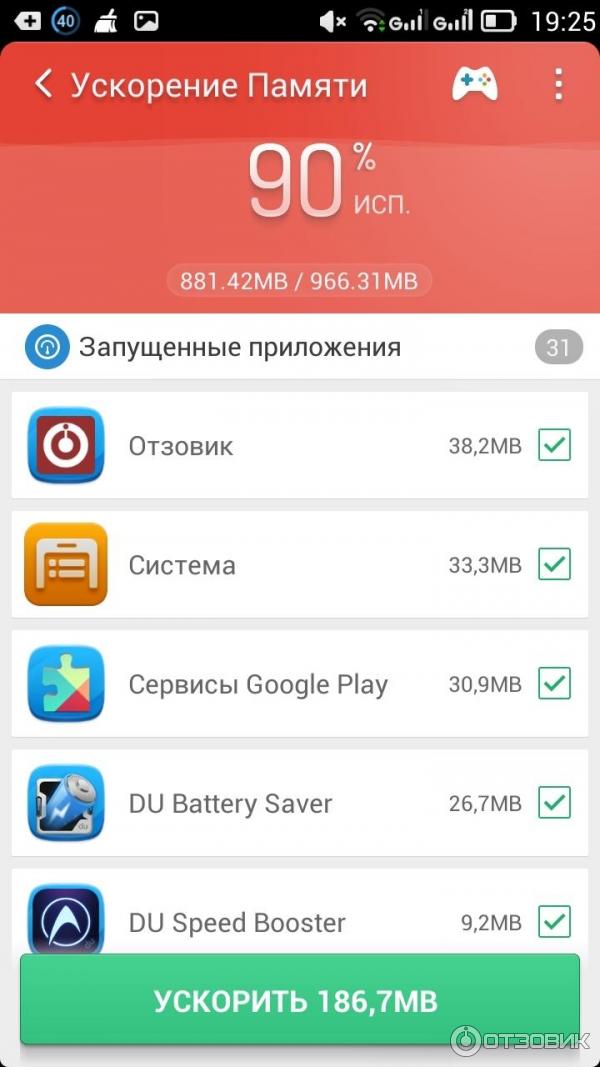 Лучше заменить живые обои на статичное изображение и удалить все неиспользуемые значки и виджеты. Чем меньше загроможден домашний экран, тем выше производительность вашего устройства.
Лучше заменить живые обои на статичное изображение и удалить все неиспользуемые значки и виджеты. Чем меньше загроможден домашний экран, тем выше производительность вашего устройства.
Очистить кэшированные данные приложения
Источник изображения: https://www.fonedog.com/
Кэшированные данные для приложений помогают им загружаться быстрее, ускоряя загрузку приложения за счет извлечения данных из кеша. Однако есть некоторые приложения, которыми вы не пользуетесь регулярно. В этом случае рекомендуется удалить кэшированные данные для этих приложений.Это освободит много места, удалив старые данные. Это не только увеличивает производительность устройства, но и приложение может сохранять новые версии старых кэшированных данных.
Освободите внутреннюю память
В настоящее время вы можете хранить все свои данные в облаке. Это сделает ваши данные доступными на всех устройствах, а также освободит внутреннюю память. Эту память можно использовать в другом приложении на вашем устройстве, а также повысить производительность вашего устройства.
Попробуйте использовать облегченные версии приложений
Источник изображения: https: // www.techarena.co.ke/
Многие популярные приложения, такие как Facebook, Twitter предлагают облегченную версию для своих приложений. Использование приложений облегченной версии улучшает производительность устройства, а также снижает потребление данных. Приложения Lite-версии лучше всего, если у вас есть смартфон с небольшим объемом памяти и бюджетным оборудованием.
Установка приложений из известных источников
Источник изображения: https://www.engadget.com/
Многие приложения для Android выглядят полезными, но на самом деле они поддельные и хотят взять под свой контроль ваше устройство и украсть ценные данные.Поэтому всегда лучше устанавливать приложения только из известных и надежных источников, таких как Google Play Store. Кроме того, вы можете включить это в настройках на будущее.
Отключить или уменьшить анимацию
Источник изображения: https://www.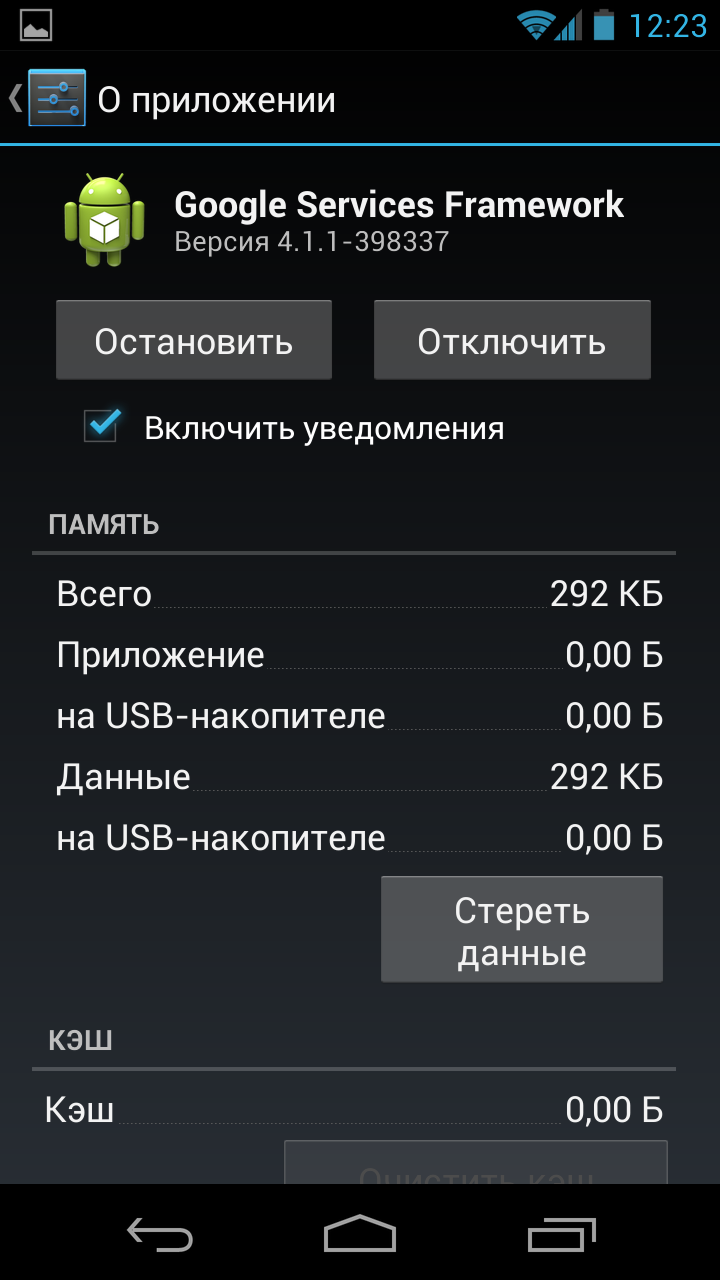 howtogeek.com/
howtogeek.com/
Еще один способ сделать ваше устройство Android быстрее — это уменьшить количество анимаций. Однако для этого вам необходимо включить параметры разработчика на вашем устройстве. Чтобы включить параметры разработчика, перейдите в «Настройки»> «О телефоне» и семь раз коснитесь номера сборки.Это включит функцию разработчика на вашем устройстве. Теперь вы можете отключить или уменьшить анимацию. Здесь вы можете настроить масштаб анимации окна, масштаб анимации перехода и масштаб продолжительности аниматора. Это сократит время, затрачиваемое на визуализацию визуальных эффектов на экране.
Сбросьте настройки устройства
Источник изображения: https://www.androidpit.com/
В случае, если вы чувствуете, что все вышеперечисленные шаги вам не очень помогают, вы можете выполнить сброс настроек на своем устройстве.Вы можете сбросить настройки Android-устройства двумя способами:
- Переход к настройкам: вы можете перейти в «Настройки» и щелкнуть присутствующий там вариант сброса к заводским настройкам.
 С помощью этого метода вы можете выполнить программный сброс на вашем устройстве, который включает сброс настроек устройства и стирание всех данных, включая ваши фотографии, видео, приложения и кеш.
С помощью этого метода вы можете выполнить программный сброс на вашем устройстве, который включает сброс настроек устройства и стирание всех данных, включая ваши фотографии, видео, приложения и кеш. - С помощью аппаратного сброса: если вы хотите более глубоко очистить устройство, вы можете воспользоваться этим методом. В этом случае вам нужно будет загрузиться в режиме восстановления и выполнить полный сброс устройства.Выключив устройство, одновременно нажмите кнопки питания и уменьшения громкости, чтобы перейти в режим восстановления. Это не для всех смартфонов, но работает в большинстве случаев.
Однако всегда не забывайте создавать резервные копии всех своих данных перед сбросом настроек устройства.
Способы ускорить работу вашего устройства не ограничиваются ими; есть еще много чего. Вот несколько важных советов, которые вы можете сделать, чтобы ускорить работу вашего Android-устройства.
Дополнительные советы и рекомендации для Android
19 советов и приемов, чтобы сделать Android быстрее и повысить производительность
Какие вопросы чаще всего задают пользователи Android? Мол, как сделать Android быстрее? Как ускорить работу моего телефона Android? Что ж, это мечта каждого пользователя Android, чтобы его телефон преодолел все ограничения плавности и скорости.
Но как вы думаете, это правда? Можете ли вы сделать свой телефон Android быстрее, чем он способен? В лучшем случае все, что мы хотим, — это заставить Android-устройство работать как новое, потому что установка приложений и их ежедневное использование замедляют работу нашего смартфона. Эти приложения работают в режиме реального времени и потребляют память, хранилище и другие ресурсы устройства.
Итак, какие могут быть способы эффективного использования наших устройств Android, чтобы мы могли уменьшить задержки и зависания как можно больше, если не полностью? Сказав это, позвольте мне рассказать вам несколько полезных советов и уловок для Android:
Также прочтите: 8 полезных «хитростей в Google Play Store» и функции для каждого пользователя Android
19 советов и уловок, чтобы сделать Android быстрее
1.Сохраняйте приложения, которыми вы пользуетесь, а все остальное — мусор
Практически все советы и рекомендации по Android, которые вы могли бы прочитать, рекомендуют вам сохранять только те приложения, которые вы используете ежедневно. Разве это не очевидно? Вы бы стали хранить в доме ненужные вещи только потому, что они бесплатные? Что ж, наши дома часто забиты такими вещами, но нужно ли нам делать то же самое со своими смартфонами?
Разве это не очевидно? Вы бы стали хранить в доме ненужные вещи только потому, что они бесплатные? Что ж, наши дома часто забиты такими вещами, но нужно ли нам делать то же самое со своими смартфонами?
Различные приложения, которые находятся внутри наших смартфонов, работают постоянно, и для продолжения работы необходимо подключение к Интернету.И если эти приложения нам не нужны, они только увеличат нагрузку на оборудование и увеличат наши счета за передачу данных. Избавление от таких приложений было бы разумным шагом на пути к ускорению работы Android.
2. Очистите кеш приложений, чтобы ускорить работу телефона Android.
Есть некоторые приложения, которые вам не нужны на регулярной основе, но они достаточно важны, чтобы их можно было разместить на вашем устройстве. Например, приложения, которые вы используете для бронирования авиабилетов, отелей и заказа еды. Чтобы сделать Android быстрее, попробуйте удалить кэшированные данные для таких приложений в настройках, чтобы они не занимали много места, когда не используются.
Очистка кешированных данных иногда помогает сделать приложение более плавным, поскольку удаляет старые данные, которые могут вызывать задержки и приводить к зависаниям и сбоям. Когда данные удаляются, приложение может сохранять более новые версии тех же вещей. Этот метод полезен в случае больших приложений, таких как Facebook и Instagram, которые хранят на вашем устройстве множество изображений и других данных.
Бесплатный совет для Android: помните, что очистка кеша приложения во многих случаях удаляет настройки, сохраненные приложением.
3. Очищайте системную память несколько раз в течение дня
Android обладает отличными навыками управления задачами. При необходимости он может закрывать нежелательные процессы самостоятельно. Но я могу сказать, что эта старая школа очень поможет, если у вашего устройства нехватка оперативной памяти.
В настоящее время почти каждая программа запуска включает возможность освобождения системной памяти. Если его там нет, вам следует подумать об установке какого-нибудь приложения для очистки памяти. И здесь я не говорю о приложениях, которые утверждают, что ускоряют работу вашего телефона Android, выполняя операции очистки в режиме реального времени.И все, что они делают, это делают устройство еще медленнее.
И здесь я не говорю о приложениях, которые утверждают, что ускоряют работу вашего телефона Android, выполняя операции очистки в режиме реального времени.И все, что они делают, это делают устройство еще медленнее.
Очистка оперативной памяти смартфона может дать вам мгновенный прирост производительности, поскольку она закрывает различные нежелательные приложения, захватывая драгоценную память телефона Android.
4. Используйте более легкие версии приложений, если они доступны.
Изображение: Techlog360
Многие популярные приложения, такие как Facebook, Twitter, Messenger, Opera, также имеют свои «облегченные» версии. Эти легкие приложения часто предназначены для смартфонов начального уровня и для пользователей, которые хотят, чтобы все было просто.
Использование облегченных версий приложений может повысить производительность вашего телефона Android. Кроме того, они сокращают ваши счета за передачу данных, поскольку это одна из причин, по которой существуют такие приложения.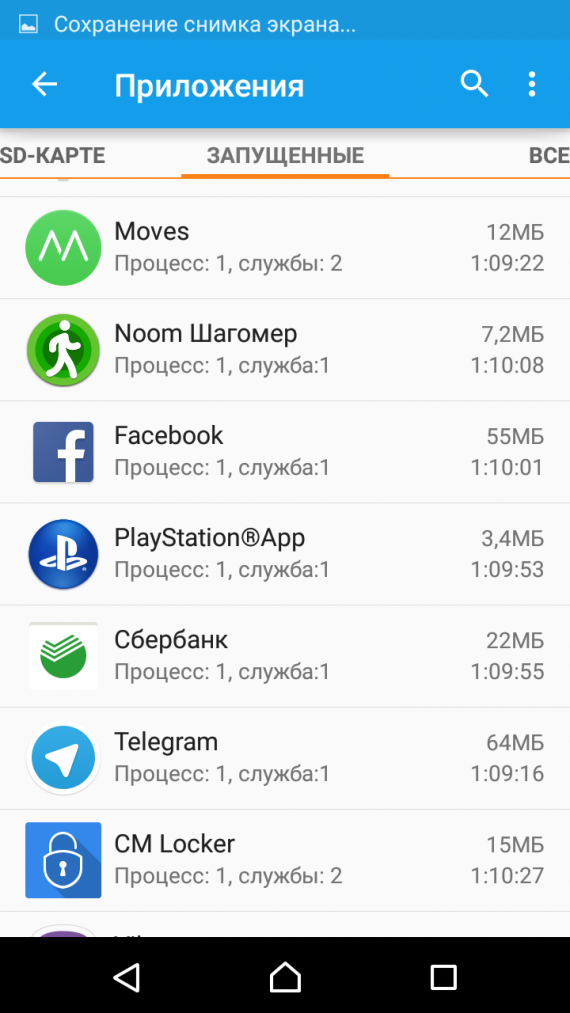
5. Регулярно обновляйте телефон
Каждая новая версия Android содержит различные улучшения производительности. Итак, обновление устройства, если ваш поставщик любезно выпустит его, может творить чудеса и ускорить работу Android.
В качестве альтернативы вы можете перейти к пользовательским ПЗУ для своего устройства Android, если считаете, что производитель устройства создал телефон и просто забыл о том, что он больше не существует.Это случай с Mi Pad, который мой друг принес более года назад. Несмотря на то, что устройство оснащено соответствующим оборудованием, оно по-прежнему работает под управлением Android KitKat. Обратите внимание, что использование таможенных ПЗУ обычно входит в категорию советов по производительности Android для опытных пользователей.
6. Не обновляйте телефон слишком часто
Теперь это может показаться немного необычным. Что ж, поддержание вашего телефона Android в актуальном состоянии — это один из советов и приемов Android, который может предложить почти каждый пользователь. Но у всего есть и обратная сторона.Если на вашем устройстве мало места для хранения и ему несколько лет, обновление до новой версии потребует дополнительных ресурсов.
Но у всего есть и обратная сторона.Если на вашем устройстве мало места для хранения и ему несколько лет, обновление до новой версии потребует дополнительных ресурсов.
Память устройства может даже сократиться до предела, который мешает вашей повседневной жизни, и все, что у вас есть, — это новый Android и несколько важных приложений. Потому что на вашем телефоне нет места для размещения дополнительных приложений.
Также прочтите: Ознакомьтесь с самыми популярными версиями Android
7. Подумайте, прежде чем устанавливать приложение
Прошло почти десять лет с момента появления Android, и количество приложений для этой платформы выросло до миллионов.Но из этого бесчисленного количества приложений и игр не все они созданы разработчиками с добрыми намерениями.
Многие приложения Android являются поддельными и хотят взять под контроль ваше устройство, украсть ценные данные и отправить их своим хозяевам. Например, вредоносное ПО для обновления системы оставалось незамеченным в Play Store в течение трех лет.
Google недавно выпустил инструмент Play Protect для сканирования таких приложений. Косвенно вы можете сделать свое Android-устройство быстрее с помощью этой опции. Однако вам следует проверить подлинность неизвестного приложения перед его установкой, даже если вы загружаете его из Play Store.
8. Отформатируйте SD-карту, чтобы улучшить производительность Android.
Если у вас частые сбои на телефонах Android, поврежденная SD-карта может быть одной из причин. Форматирование SD-карты не только удалит ненужный мусор файлов, созданных системой Android и различными приложениями, но и может в конечном итоге повысить производительность.
9. Настройте приложения на обновление только через Wi-Fi
Многим приложениям необходимо обновлять себя в фоновом режиме, чтобы информация всегда оставалась актуальной, или для выполнения других задач, таких как загрузка файлов, фотографий, видео.Таким образом, отключение фоновых данных может в некоторой степени ускорить работу устройства Android.
Это потому, что приложениям запрещено подключаться к Интернету и использовать системные ресурсы. Кроме того, отключение фоновой передачи данных для мобильных сетей поможет вам сэкономить на счетах за Интернет.
Кроме того, если вы хотите запретить Google синхронизировать ваше устройство, вы можете отключить автосинхронизацию на своем устройстве Android. И отключите автоматическое обновление в Google Play, зайдя в Настройки> Автообновление приложений> Выберите Автообновление приложений только через Wi-Fi.
10. Используйте датчик отпечатков пальцев
В настоящее время большинство телефонов Android оснащены датчиком отпечатков пальцев. Теперь использование того же не повысит производительность вашего устройства. Но, безусловно, это уменьшит время, которое вы тратите, чтобы ввести графический ключ или пин-код для разблокировки устройства. В среднем датчики отпечатков пальцев могут разблокировать ваш телефон Android примерно за 0,5 секунды. В случае булавок и узоров время может составлять 5-8 секунд.
Также читайте: Android Smart Lock: 8 скрытых способов разблокировки смартфона Android
11.Вашему телефону Android иногда требуется простая перезагрузка.
Это относится к нашим компьютерам; перезапуск машин может помочь им пережить трудные времена. Точно так же это может быть и в случае устройств Android. Когда вы перезагружаете свое устройство, оно удаляет временные файлы для ускорения работы Android, а также очищает память телефона.
12. Храните свои данные в облаке, освобождает внутреннюю память
Новая мода 2017 года на хранение файлов — загрузка файлов в облако.Это не только делает наши данные доступными на всех устройствах, но и освобождает ценную внутреннюю память на телефоне Android, которая может использоваться приложениями, установленными на устройстве. Помните, что внутренняя память играет важную роль в производительности вашего телефона Android.
13. Не помещайте слишком много вещей на домашний экран
Заполнение домашнего экрана Android живыми обоями и множеством виджетов звучит неплохо. Но под капотом все эти вещи создают дополнительную нагрузку на оборудование и влияют на производительность устройства.
Но под капотом все эти вещи создают дополнительную нагрузку на оборудование и влияют на производительность устройства.
Иногда вы могли видеть, как ваше устройство Android пытается загрузить содержимое главного экрана, когда вы используете тяжелое приложение или играете в игры.
Поддержание максимальной чистоты домашнего экрана может быть одним из многих способов сделать ваш телефон Android быстрее. Ему не нужно загружать все содержимое каждый раз, когда вы возвращаетесь на главный экран или выводите устройство из спящего режима.
14. Установите приложения во внутреннюю память
Смартфоны с небольшим объемом внутренней памяти могут выдыхать только после того, как услышат это.Но наличие около 16 ГБ встроенной памяти — это довольно стандартно даже для многих бюджетных телефонов Android.
Причина, по которой я советую вам устанавливать приложения во внутреннюю память, заключается в том, что это значительно быстрее и надежнее, чем большинство внешних SD-карт. И это, вероятно, одна из причин, почему в премиальных смартфонах, таких как iPhone и Pixel, нет слота для SD-карты. Хотя безопасность устройства — еще одна важная причина отказаться от слота.
И это, вероятно, одна из причин, почему в премиальных смартфонах, таких как iPhone и Pixel, нет слота для SD-карты. Хотя безопасность устройства — еще одна важная причина отказаться от слота.
И SD-карты, и внутренняя память являются флэш-накопителями, но совместимость играет здесь важную роль.Не говоря уже о типе используемой SD-карты, будь то UHS-I или UHS-II. Карта UHS-II или более поздняя версия UHS-III может быть быстрее внутренней памяти.
В настоящее время компании по хранению данных, такие как SanDisk, работают над созданием SD-карт, которые могут соответствовать внутренней памяти и сделать Android более быстрым и эффективным. Тем не менее, в большинстве случаев внутреннее хранилище лучше.
15. Попробуйте другие программы запуска, созданные для Android
Пользовательские программы запуска — отличный способ превратить ваше устройство Android в совершенно новую версию самого себя.Пользовательская программа запуска может не обеспечить значительного повышения производительности, связанного с оборудованием, но некоторые из них потребляют намного меньше памяти и ЦП, чем другие. Таким образом, установка легкого пользовательского модуля запуска может практически ускорить работу вашего телефона Android.
Таким образом, установка легкого пользовательского модуля запуска может практически ускорить работу вашего телефона Android.
Более того, набор ярлыков, настроек и других опций может помочь вам быстро управлять вашим устройством Android, а если нет, то сделать его быстрее. Эти приложения могут сократить время, которое люди, вероятно, тратят на поиск различных приложений и настроек на своем телефоне.
16. Что делать, если ваш телефон Android зависает?
Сложно переварить, но некоторые злые приложения и процессы заставляют наше устройство испытывать адскую температуру. Но многократное касание экрана или нажатие кнопок только ухудшит ситуацию, когда ваш Android зависнет из-за сбоя приложения или когда вся оперативная память будет израсходована.
Постарайтесь в таких ситуациях проявить спокойствие и изысканность. В большинстве случаев это всего лишь приложение, и нажатие кнопки «Домой» приведет вас к главному экрану.После этого, чтобы Android работал быстрее, вы можете убить уязвимое приложение в разделе «Последние приложения».
Если при нажатии кнопки «Домой» ничего не происходит, аккуратно нажмите и удерживайте кнопку питания и попробуйте «перезапустить» или «выключить» устройство. Вы можете извлечь аккумулятор, если устройство достаточно упрямое, чтобы отказаться от перезагрузки. Пусть у вас будет все время, если в вашем смартфоне установлен несъемный аккумулятор, потому что вам придется подождать, пока аккумулятор разрядится.
17. Получите root-права на Android
Ускоряет ли рутирование Android-устройство ваш Android? Нет, это не так.Это потому, что укоренение не требует окропления святой водой для достижения невероятного повышения производительности. На самом деле то, что вы делаете после рутирования Android, может ускорить работу устройства или, что еще хуже, сделать его медленнее, если вы сделаете что-то неправильно. Обратите внимание, что рутирование является частью расширенных советов и приемов Android; так что действуйте с осторожностью.
Большинство людей рутируют свои устройства, чтобы удалить вредоносное ПО — приложения, предустановленные на телефоне, которые нельзя удалить напрямую.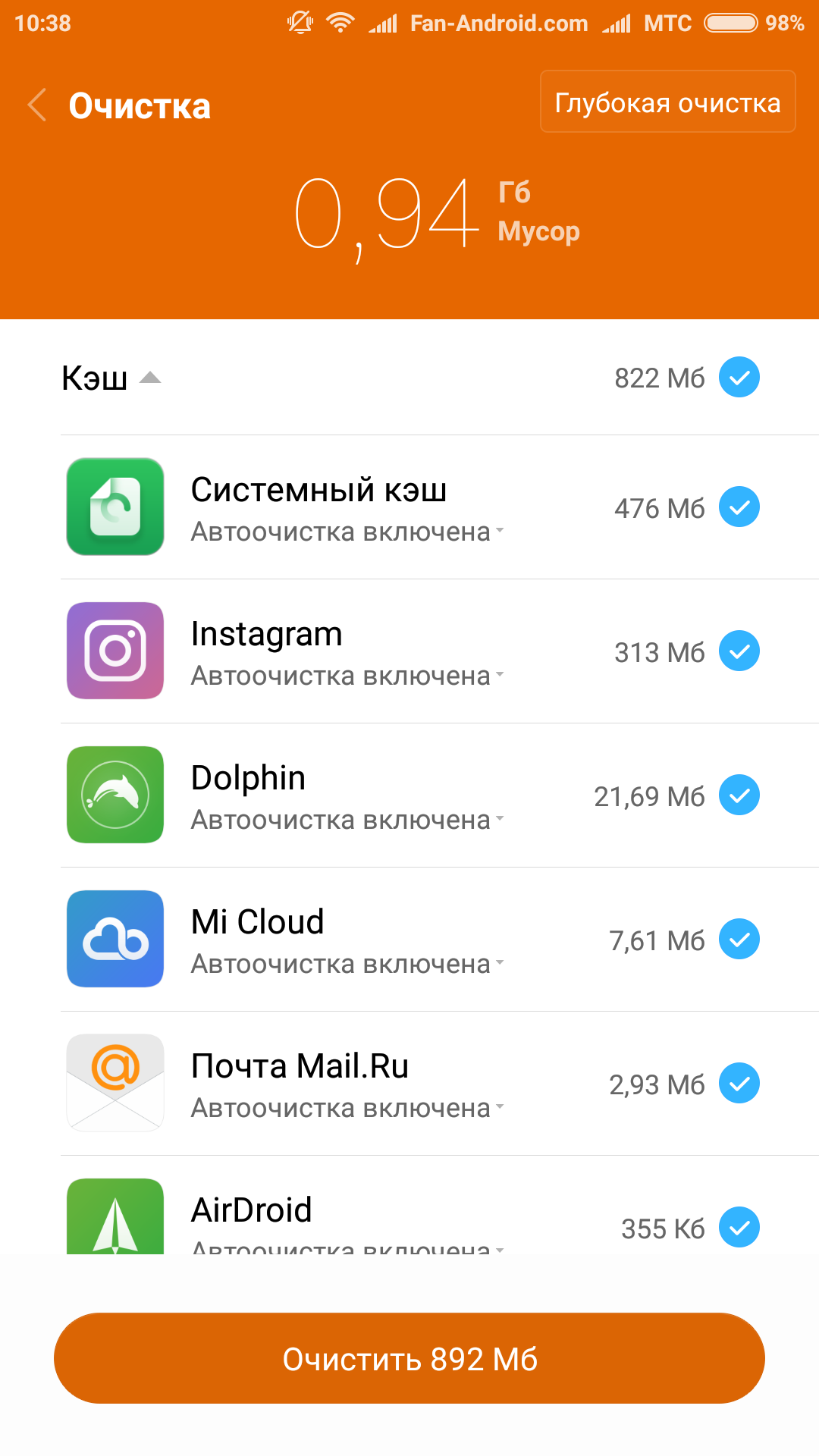 Глубокое понимание системы Android может позволить вам завершить процессы, которые являются лишь бременем для системы.
Глубокое понимание системы Android может позволить вам завершить процессы, которые являются лишь бременем для системы.
Вы даже можете попробовать некоторые кастомные прошивки. Если вы помните, CyanogenMod был чертовски популярным ПЗУ с его нынешним потомком под названием LineageOS. Существуют и другие популярные ПЗУ, которые могут иметь значительное преимущество перед стандартным ПЗУ на вашем устройстве.
Примечание. Получение root-прав приведет к аннулированию гарантии.
18. Сделайте Android быстрее с помощью параметров разработчика
Существует очень популярный способ сделать устройство Android быстрее, изменив некоторые параметры в параметрах разработчика.Однако мне лично это предложение не нравится, поскольку оно оставляет устройство без каких-либо специальных эффектов.
Вы можете включить параметры разработчика на Android, перейдя в раздел «О программе» и нажав номер сборки пять раз подряд. После этого вы сможете увидеть параметры разработчика в настройках.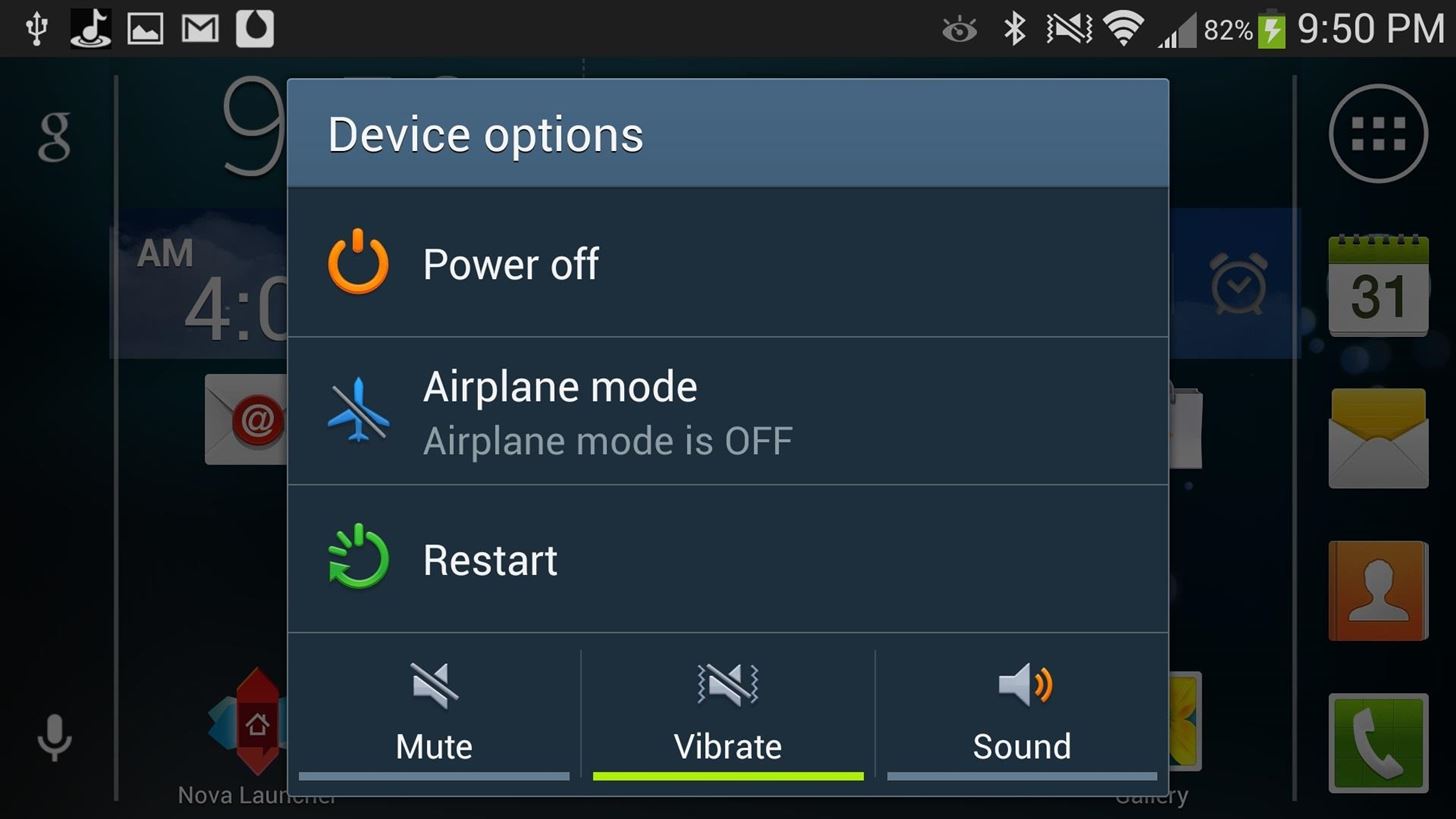 Вы можете отключить анимацию на устройстве. Отключите Масштаб анимации окна, Масштаб анимации перехода и Масштаб анимации аниматора.
Вы можете отключить анимацию на устройстве. Отключите Масштаб анимации окна, Масштаб анимации перехода и Масштаб анимации аниматора.
Это изменение сокращает время, затрачиваемое на визуализацию различных визуальных эффектов на экране при работе, что в некотором смысле ускоряет его работу.Продолжайте, если вас устраивает, что на вашем устройстве установлено программное обеспечение десятилетней давности, хотя это не так.
19. Сброс настроек телефона Android
И последнее, но не менее важное: лучший способ ускорить работу телефона Android — это выполнить сброс до заводских настроек. Вы можете подумать об этом, если ваше устройство замедлилось до уровня, при котором не могут выполнять базовые функции.
Есть два способа сбросить настройки Android-устройства. Во-первых, зайдите в Настройки и используйте опцию сброса к заводским настройкам, присутствующую там. Это приведет к мягкому сбросу вашего устройства, который включает сброс настроек устройства и удаление всех данных, таких как ваши фотографии, видео, приложения, кеш и т.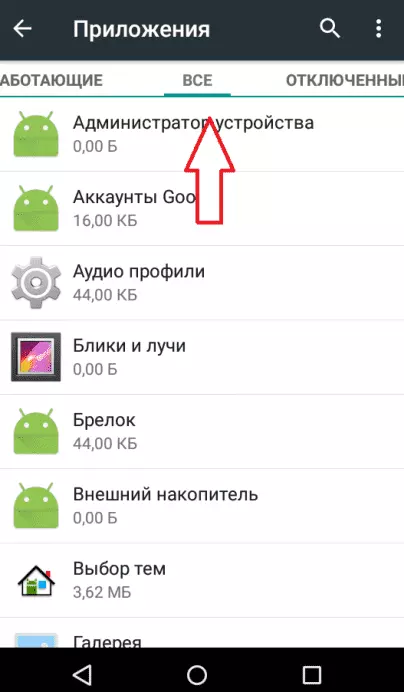

 Именно поэтому нужно ответственно подходить к выбору модифицированной прошивки.
Именно поэтому нужно ответственно подходить к выбору модифицированной прошивки. Вы получите предупреждение, что это для опытных пользователей.
Вы получите предупреждение, что это для опытных пользователей.
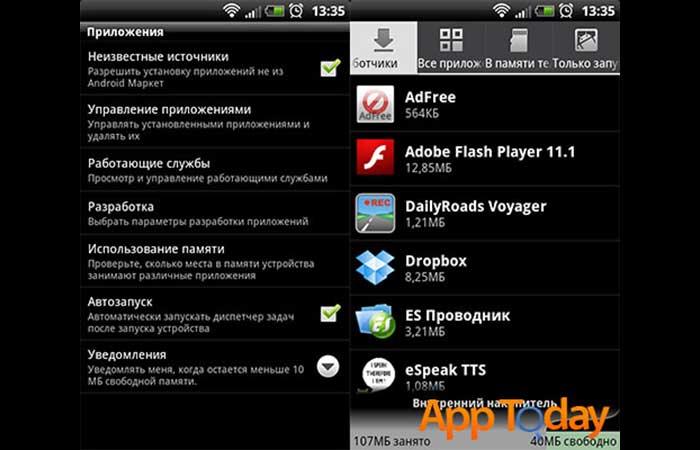
 Крайне важно использовать последнюю версию Android.
Крайне важно использовать последнюю версию Android.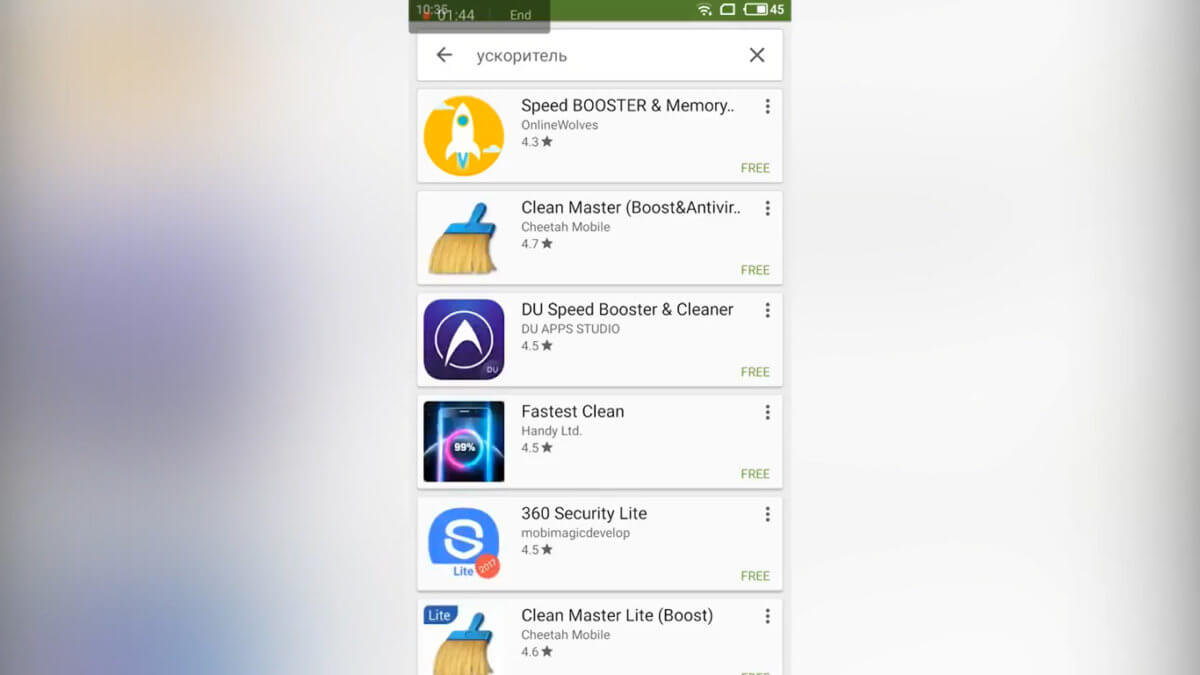
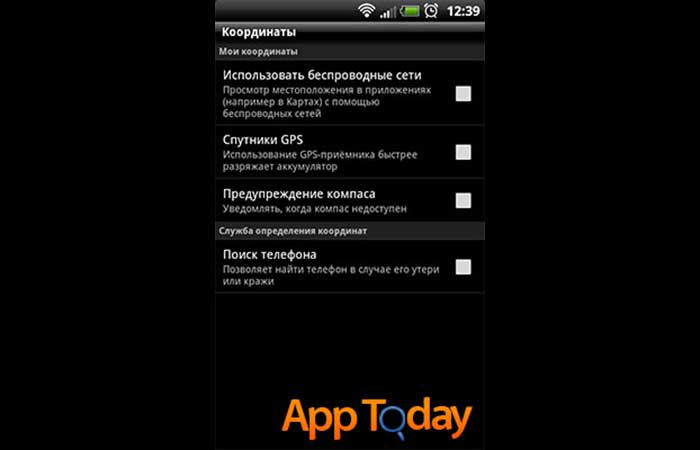 В настройках хранилища и в каждом приложении, которое вы регулярно используете, установите столько данных, сколько вы можете поместить на SD-карту.
В настройках хранилища и в каждом приложении, которое вы регулярно используете, установите столько данных, сколько вы можете поместить на SD-карту. Разработчики Android говорят, что в наши дни это не должно делать много, но, возможно, стоит протестировать день или два.
Разработчики Android говорят, что в наши дни это не должно делать много, но, возможно, стоит протестировать день или два. Например, был период в один месяц, когда люди не могли слышать мой конец телефонных звонков из-за моего CyanogenMod ROM. Но если у вас есть устройство, которому нечего терять, и вы довольно продвинутый пользователь, это может быть проект выходного дня.
Например, был период в один месяц, когда люди не могли слышать мой конец телефонных звонков из-за моего CyanogenMod ROM. Но если у вас есть устройство, которому нечего терять, и вы довольно продвинутый пользователь, это может быть проект выходного дня.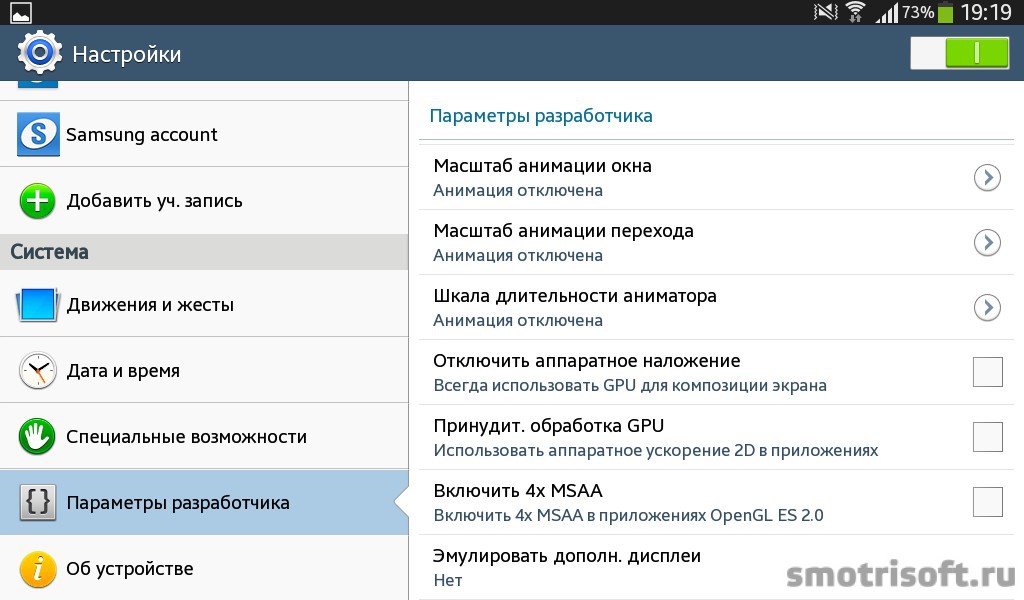
 С помощью этого метода вы можете выполнить программный сброс на вашем устройстве, который включает сброс настроек устройства и стирание всех данных, включая ваши фотографии, видео, приложения и кеш.
С помощью этого метода вы можете выполнить программный сброс на вашем устройстве, который включает сброс настроек устройства и стирание всех данных, включая ваши фотографии, видео, приложения и кеш.